ad blue OPEL INSIGNIA 2015.5 –ü—Ä–ł—Ä–į—á–Ĺ–ł–ļ –∑–į –ł–Ĺ—Ą–ĺ–∑–į–Ī–į–≤–į—ā–į
[x] Cancel search | Manufacturer: OPEL, Model Year: 2015.5, Model line: INSIGNIA, Model: OPEL INSIGNIA 2015.5Pages: 163, PDF Size: 2.71 MB
Page 6 of 163
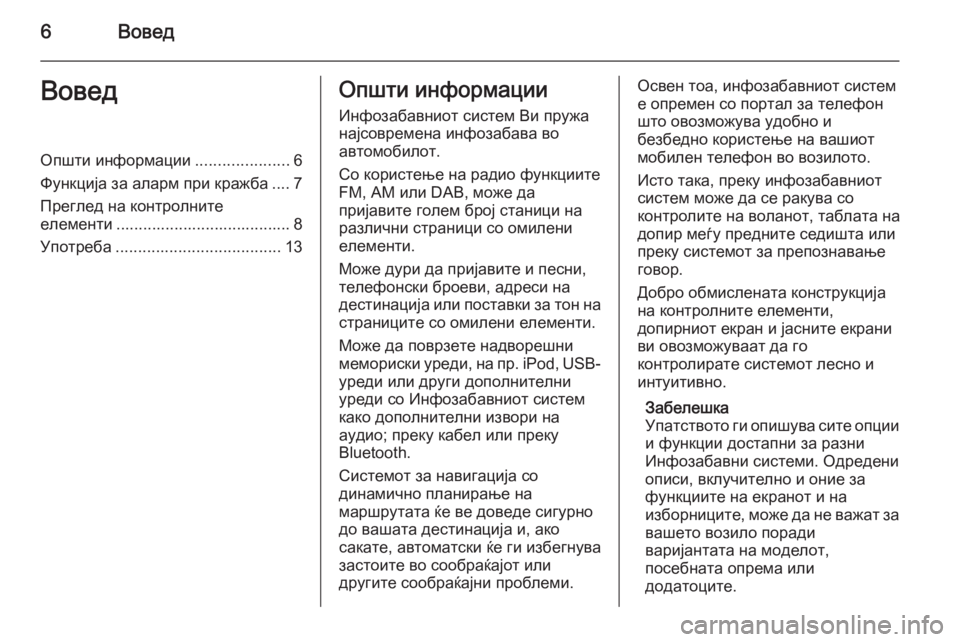
6–í–ĺ–≤–Ķ–ī–í–ĺ–≤–Ķ–ī–ě–Ņ—ą—ā–ł –ł–Ĺ—Ą–ĺ—Ä–ľ–į—Ü–ł–ł.....................6
–§—É–Ĺ–ļ—Ü–ł—ė–į –∑–į –į–Ľ–į—Ä–ľ –Ņ—Ä–ł –ļ—Ä–į–∂–Ī–į .... 7
–ü—Ä–Ķ–≥–Ľ–Ķ–ī –Ĺ–į –ļ–ĺ–Ĺ—ā—Ä–ĺ–Ľ–Ĺ–ł—ā–Ķ
–Ķ–Ľ–Ķ–ľ–Ķ–Ĺ—ā–ł ....................................... 8
–£–Ņ–ĺ—ā—Ä–Ķ–Ī–į ..................................... 13–ě–Ņ—ą—ā–ł –ł–Ĺ—Ą–ĺ—Ä–ľ–į—Ü–ł–ł
–ė–Ĺ—Ą–ĺ–∑–į–Ī–į–≤–Ĺ–ł–ĺ—ā —Ā–ł—Ā—ā–Ķ–ľ –í–ł –Ņ—Ä—É–∂–į
–Ĺ–į—ė—Ā–ĺ–≤—Ä–Ķ–ľ–Ķ–Ĺ–į –ł–Ĺ—Ą–ĺ–∑–į–Ī–į–≤–į –≤–ĺ
–į–≤—ā–ĺ–ľ–ĺ–Ī–ł–Ľ–ĺ—ā.
–°–ĺ –ļ–ĺ—Ä–ł—Ā—ā–Ķ—ö–Ķ –Ĺ–į —Ä–į–ī–ł–ĺ —Ą—É–Ĺ–ļ—Ü–ł–ł—ā–Ķ
FM, AM –ł–Ľ–ł DAB, –ľ–ĺ–∂–Ķ –ī–į
–Ņ—Ä–ł—ė–į–≤–ł—ā–Ķ –≥–ĺ–Ľ–Ķ–ľ –Ī—Ä–ĺ—ė —Ā—ā–į–Ĺ–ł—Ü–ł –Ĺ–į —Ä–į–∑–Ľ–ł—á–Ĺ–ł —Ā—ā—Ä–į–Ĺ–ł—Ü–ł —Ā–ĺ –ĺ–ľ–ł–Ľ–Ķ–Ĺ–ł
–Ķ–Ľ–Ķ–ľ–Ķ–Ĺ—ā–ł.
–ú–ĺ–∂–Ķ –ī—É—Ä–ł –ī–į –Ņ—Ä–ł—ė–į–≤–ł—ā–Ķ –ł –Ņ–Ķ—Ā–Ĺ–ł,
—ā–Ķ–Ľ–Ķ—Ą–ĺ–Ĺ—Ā–ļ–ł –Ī—Ä–ĺ–Ķ–≤–ł, –į–ī—Ä–Ķ—Ā–ł –Ĺ–į
–ī–Ķ—Ā—ā–ł–Ĺ–į—Ü–ł—ė–į –ł–Ľ–ł –Ņ–ĺ—Ā—ā–į–≤–ļ–ł –∑–į —ā–ĺ–Ĺ –Ĺ–į —Ā—ā—Ä–į–Ĺ–ł—Ü–ł—ā–Ķ —Ā–ĺ –ĺ–ľ–ł–Ľ–Ķ–Ĺ–ł –Ķ–Ľ–Ķ–ľ–Ķ–Ĺ—ā–ł.
–ú–ĺ–∂–Ķ –ī–į –Ņ–ĺ–≤—Ä–∑–Ķ—ā–Ķ –Ĺ–į–ī–≤–ĺ—Ä–Ķ—ą–Ĺ–ł
–ľ–Ķ–ľ–ĺ—Ä–ł—Ā–ļ–ł —É—Ä–Ķ–ī–ł, –Ĺ–į –Ņ—Ä. iPod, USB- —É—Ä–Ķ–ī–ł –ł–Ľ–ł –ī—Ä—É–≥–ł –ī–ĺ–Ņ–ĺ–Ľ–Ĺ–ł—ā–Ķ–Ľ–Ĺ–ł
—É—Ä–Ķ–ī–ł —Ā–ĺ –ė–Ĺ—Ą–ĺ–∑–į–Ī–į–≤–Ĺ–ł–ĺ—ā —Ā–ł—Ā—ā–Ķ–ľ
–ļ–į–ļ–ĺ –ī–ĺ–Ņ–ĺ–Ľ–Ĺ–ł—ā–Ķ–Ľ–Ĺ–ł –ł–∑–≤–ĺ—Ä–ł –Ĺ–į
–į—É–ī–ł–ĺ; –Ņ—Ä–Ķ–ļ—É –ļ–į–Ī–Ķ–Ľ –ł–Ľ–ł –Ņ—Ä–Ķ–ļ—É
Bluetooth.
–°–ł—Ā—ā–Ķ–ľ–ĺ—ā –∑–į –Ĺ–į–≤–ł–≥–į—Ü–ł—ė–į —Ā–ĺ
–ī–ł–Ĺ–į–ľ–ł—á–Ĺ–ĺ –Ņ–Ľ–į–Ĺ–ł—Ä–į—ö–Ķ –Ĺ–į
–ľ–į—Ä—ą—Ä—É—ā–į—ā–į —ú–Ķ –≤–Ķ –ī–ĺ–≤–Ķ–ī–Ķ —Ā–ł–≥—É—Ä–Ĺ–ĺ
–ī–ĺ –≤–į—ą–į—ā–į –ī–Ķ—Ā—ā–ł–Ĺ–į—Ü–ł—ė–į –ł, –į–ļ–ĺ
—Ā–į–ļ–į—ā–Ķ, –į–≤—ā–ĺ–ľ–į—ā—Ā–ļ–ł —ú–Ķ –≥–ł –ł–∑–Ī–Ķ–≥–Ĺ—É–≤–į
–∑–į—Ā—ā–ĺ–ł—ā–Ķ –≤–ĺ —Ā–ĺ–ĺ–Ī—Ä–į—ú–į—ė–ĺ—ā –ł–Ľ–ł
–ī—Ä—É–≥–ł—ā–Ķ —Ā–ĺ–ĺ–Ī—Ä–į—ú–į—ė–Ĺ–ł –Ņ—Ä–ĺ–Ī–Ľ–Ķ–ľ–ł.–ě—Ā–≤–Ķ–Ĺ —ā–ĺ–į, –ł–Ĺ—Ą–ĺ–∑–į–Ī–į–≤–Ĺ–ł–ĺ—ā —Ā–ł—Ā—ā–Ķ–ľ
–Ķ –ĺ–Ņ—Ä–Ķ–ľ–Ķ–Ĺ —Ā–ĺ –Ņ–ĺ—Ä—ā–į–Ľ –∑–į —ā–Ķ–Ľ–Ķ—Ą–ĺ–Ĺ
—ą—ā–ĺ –ĺ–≤–ĺ–∑–ľ–ĺ–∂—É–≤–į —É–ī–ĺ–Ī–Ĺ–ĺ –ł
–Ī–Ķ–∑–Ī–Ķ–ī–Ĺ–ĺ –ļ–ĺ—Ä–ł—Ā—ā–Ķ—ö–Ķ –Ĺ–į –≤–į—ą–ł–ĺ—ā
–ľ–ĺ–Ī–ł–Ľ–Ķ–Ĺ —ā–Ķ–Ľ–Ķ—Ą–ĺ–Ĺ –≤–ĺ –≤–ĺ–∑–ł–Ľ–ĺ—ā–ĺ.
–ė—Ā—ā–ĺ —ā–į–ļ–į, –Ņ—Ä–Ķ–ļ—É –ł–Ĺ—Ą–ĺ–∑–į–Ī–į–≤–Ĺ–ł–ĺ—ā
—Ā–ł—Ā—ā–Ķ–ľ –ľ–ĺ–∂–Ķ –ī–į —Ā–Ķ —Ä–į–ļ—É–≤–į —Ā–ĺ
–ļ–ĺ–Ĺ—ā—Ä–ĺ–Ľ–ł—ā–Ķ –Ĺ–į –≤–ĺ–Ľ–į–Ĺ–ĺ—ā, —ā–į–Ī–Ľ–į—ā–į –Ĺ–į
–ī–ĺ–Ņ–ł—Ä –ľ–Ķ—ď—É –Ņ—Ä–Ķ–ī–Ĺ–ł—ā–Ķ —Ā–Ķ–ī–ł—ą—ā–į –ł–Ľ–ł
–Ņ—Ä–Ķ–ļ—É —Ā–ł—Ā—ā–Ķ–ľ–ĺ—ā –∑–į –Ņ—Ä–Ķ–Ņ–ĺ–∑–Ĺ–į–≤–į—ö–Ķ
–≥–ĺ–≤–ĺ—Ä.
–Ē–ĺ–Ī—Ä–ĺ –ĺ–Ī–ľ–ł—Ā–Ľ–Ķ–Ĺ–į—ā–į –ļ–ĺ–Ĺ—Ā—ā—Ä—É–ļ—Ü–ł—ė–į
–Ĺ–į –ļ–ĺ–Ĺ—ā—Ä–ĺ–Ľ–Ĺ–ł—ā–Ķ –Ķ–Ľ–Ķ–ľ–Ķ–Ĺ—ā–ł,
–ī–ĺ–Ņ–ł—Ä–Ĺ–ł–ĺ—ā –Ķ–ļ—Ä–į–Ĺ –ł —ė–į—Ā–Ĺ–ł—ā–Ķ –Ķ–ļ—Ä–į–Ĺ–ł
–≤–ł –ĺ–≤–ĺ–∑–ľ–ĺ–∂—É–≤–į–į—ā –ī–į –≥–ĺ
–ļ–ĺ–Ĺ—ā—Ä–ĺ–Ľ–ł—Ä–į—ā–Ķ —Ā–ł—Ā—ā–Ķ–ľ–ĺ—ā –Ľ–Ķ—Ā–Ĺ–ĺ –ł
–ł–Ĺ—ā—É–ł—ā–ł–≤–Ĺ–ĺ.
–ó–į–Ī–Ķ–Ľ–Ķ—ą–ļ–į
–£–Ņ–į—ā—Ā—ā–≤–ĺ—ā–ĺ –≥–ł –ĺ–Ņ–ł—ą—É–≤–į —Ā–ł—ā–Ķ –ĺ–Ņ—Ü–ł–ł –ł —Ą—É–Ĺ–ļ—Ü–ł–ł –ī–ĺ—Ā—ā–į–Ņ–Ĺ–ł –∑–į —Ä–į–∑–Ĺ–ł
–ė–Ĺ—Ą–ĺ–∑–į–Ī–į–≤–Ĺ–ł —Ā–ł—Ā—ā–Ķ–ľ–ł. –ě–ī—Ä–Ķ–ī–Ķ–Ĺ–ł
–ĺ–Ņ–ł—Ā–ł, –≤–ļ–Ľ—É—á–ł—ā–Ķ–Ľ–Ĺ–ĺ –ł –ĺ–Ĺ–ł–Ķ –∑–į
—Ą—É–Ĺ–ļ—Ü–ł–ł—ā–Ķ –Ĺ–į –Ķ–ļ—Ä–į–Ĺ–ĺ—ā –ł –Ĺ–į
–ł–∑–Ī–ĺ—Ä–Ĺ–ł—Ü–ł—ā–Ķ, –ľ–ĺ–∂–Ķ –ī–į –Ĺ–Ķ –≤–į–∂–į—ā –∑–į
–≤–į—ą–Ķ—ā–ĺ –≤–ĺ–∑–ł–Ľ–ĺ –Ņ–ĺ—Ä–į–ī–ł
–≤–į—Ä–ł—ė–į–Ĺ—ā–į—ā–į –Ĺ–į –ľ–ĺ–ī–Ķ–Ľ–ĺ—ā,
–Ņ–ĺ—Ā–Ķ–Ī–Ĺ–į—ā–į –ĺ–Ņ—Ä–Ķ–ľ–į –ł–Ľ–ł
–ī–ĺ–ī–į—ā–ĺ—Ü–ł—ā–Ķ.
Page 14 of 163
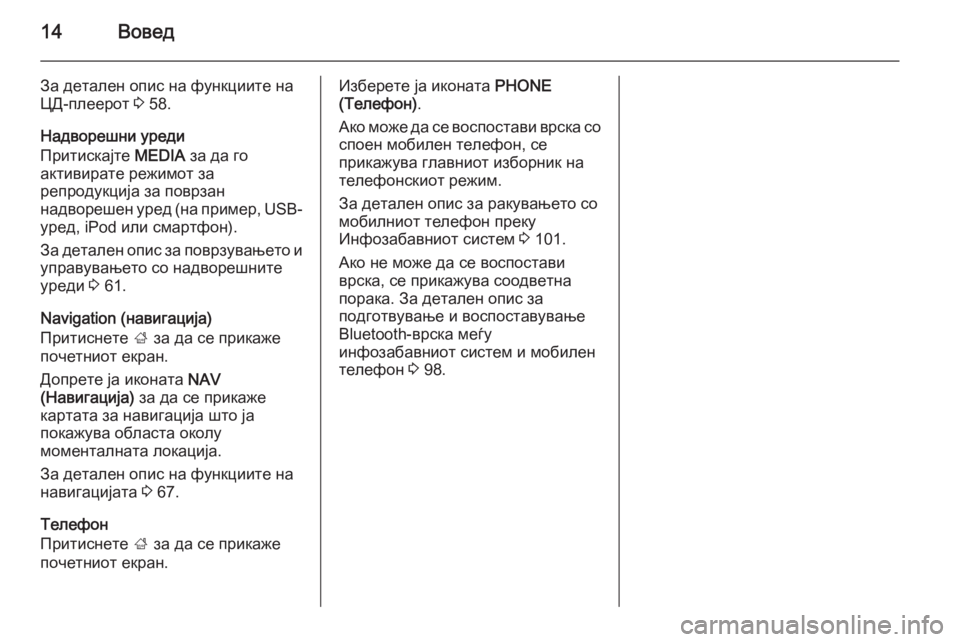
14–í–ĺ–≤–Ķ–ī
–ó–į –ī–Ķ—ā–į–Ľ–Ķ–Ĺ –ĺ–Ņ–ł—Ā –Ĺ–į —Ą—É–Ĺ–ļ—Ü–ł–ł—ā–Ķ –Ĺ–į
–¶–Ē-–Ņ–Ľ–Ķ–Ķ—Ä–ĺ—ā 3 58.
–Ě–į–ī–≤–ĺ—Ä–Ķ—ą–Ĺ–ł —É—Ä–Ķ–ī–ł
–ü—Ä–ł—ā–ł—Ā–ļ–į—ė—ā–Ķ MEDIA –∑–į –ī–į –≥–ĺ
–į–ļ—ā–ł–≤–ł—Ä–į—ā–Ķ —Ä–Ķ–∂–ł–ľ–ĺ—ā –∑–į
—Ä–Ķ–Ņ—Ä–ĺ–ī—É–ļ—Ü–ł—ė–į –∑–į –Ņ–ĺ–≤—Ä–∑–į–Ĺ
–Ĺ–į–ī–≤–ĺ—Ä–Ķ—ą–Ķ–Ĺ —É—Ä–Ķ–ī (–Ĺ–į –Ņ—Ä–ł–ľ–Ķ—Ä, USB-
—É—Ä–Ķ–ī, iPod –ł–Ľ–ł —Ā–ľ–į—Ä—ā—Ą–ĺ–Ĺ).
–ó–į –ī–Ķ—ā–į–Ľ–Ķ–Ĺ –ĺ–Ņ–ł—Ā –∑–į –Ņ–ĺ–≤—Ä–∑—É–≤–į—ö–Ķ—ā–ĺ –ł
—É–Ņ—Ä–į–≤—É–≤–į—ö–Ķ—ā–ĺ —Ā–ĺ –Ĺ–į–ī–≤–ĺ—Ä–Ķ—ą–Ĺ–ł—ā–Ķ
—É—Ä–Ķ–ī–ł 3 61.
Navigation (–Ĺ–į–≤–ł–≥–į—Ü–ł—ė–į)
–ü—Ä–ł—ā–ł—Ā–Ĺ–Ķ—ā–Ķ ; –∑–į –ī–į —Ā–Ķ –Ņ—Ä–ł–ļ–į–∂–Ķ
–Ņ–ĺ—á–Ķ—ā–Ĺ–ł–ĺ—ā –Ķ–ļ—Ä–į–Ĺ.
–Ē–ĺ–Ņ—Ä–Ķ—ā–Ķ —ė–į –ł–ļ–ĺ–Ĺ–į—ā–į NAV
(–Ě–į–≤–ł–≥–į—Ü–ł—ė–į) –∑–į –ī–į —Ā–Ķ –Ņ—Ä–ł–ļ–į–∂–Ķ
–ļ–į—Ä—ā–į—ā–į –∑–į –Ĺ–į–≤–ł–≥–į—Ü–ł—ė–į —ą—ā–ĺ —ė–į
–Ņ–ĺ–ļ–į–∂—É–≤–į –ĺ–Ī–Ľ–į—Ā—ā–į –ĺ–ļ–ĺ–Ľ—É
–ľ–ĺ–ľ–Ķ–Ĺ—ā–į–Ľ–Ĺ–į—ā–į –Ľ–ĺ–ļ–į—Ü–ł—ė–į.
–ó–į –ī–Ķ—ā–į–Ľ–Ķ–Ĺ –ĺ–Ņ–ł—Ā –Ĺ–į —Ą—É–Ĺ–ļ—Ü–ł–ł—ā–Ķ –Ĺ–į
–Ĺ–į–≤–ł–≥–į—Ü–ł—ė–į—ā–į 3 67.
–Ę–Ķ–Ľ–Ķ—Ą–ĺ–Ĺ
–ü—Ä–ł—ā–ł—Ā–Ĺ–Ķ—ā–Ķ ; –∑–į –ī–į —Ā–Ķ –Ņ—Ä–ł–ļ–į–∂–Ķ
–Ņ–ĺ—á–Ķ—ā–Ĺ–ł–ĺ—ā –Ķ–ļ—Ä–į–Ĺ.–ė–∑–Ī–Ķ—Ä–Ķ—ā–Ķ —ė–į –ł–ļ–ĺ–Ĺ–į—ā–į PHONE
(–Ę–Ķ–Ľ–Ķ—Ą–ĺ–Ĺ) .
–ź–ļ–ĺ –ľ–ĺ–∂–Ķ –ī–į —Ā–Ķ –≤–ĺ—Ā–Ņ–ĺ—Ā—ā–į–≤–ł –≤—Ä—Ā–ļ–į —Ā–ĺ —Ā–Ņ–ĺ–Ķ–Ĺ –ľ–ĺ–Ī–ł–Ľ–Ķ–Ĺ —ā–Ķ–Ľ–Ķ—Ą–ĺ–Ĺ, —Ā–Ķ
–Ņ—Ä–ł–ļ–į–∂—É–≤–į –≥–Ľ–į–≤–Ĺ–ł–ĺ—ā –ł–∑–Ī–ĺ—Ä–Ĺ–ł–ļ –Ĺ–į
—ā–Ķ–Ľ–Ķ—Ą–ĺ–Ĺ—Ā–ļ–ł–ĺ—ā —Ä–Ķ–∂–ł–ľ.
–ó–į –ī–Ķ—ā–į–Ľ–Ķ–Ĺ –ĺ–Ņ–ł—Ā –∑–į —Ä–į–ļ—É–≤–į—ö–Ķ—ā–ĺ —Ā–ĺ
–ľ–ĺ–Ī–ł–Ľ–Ĺ–ł–ĺ—ā —ā–Ķ–Ľ–Ķ—Ą–ĺ–Ĺ –Ņ—Ä–Ķ–ļ—É
–ė–Ĺ—Ą–ĺ–∑–į–Ī–į–≤–Ĺ–ł–ĺ—ā —Ā–ł—Ā—ā–Ķ–ľ 3 101.
–ź–ļ–ĺ –Ĺ–Ķ –ľ–ĺ–∂–Ķ –ī–į —Ā–Ķ –≤–ĺ—Ā–Ņ–ĺ—Ā—ā–į–≤–ł
–≤—Ä—Ā–ļ–į, —Ā–Ķ –Ņ—Ä–ł–ļ–į–∂—É–≤–į —Ā–ĺ–ĺ–ī–≤–Ķ—ā–Ĺ–į
–Ņ–ĺ—Ä–į–ļ–į. –ó–į –ī–Ķ—ā–į–Ľ–Ķ–Ĺ –ĺ–Ņ–ł—Ā –∑–į
–Ņ–ĺ–ī–≥–ĺ—ā–≤—É–≤–į—ö–Ķ –ł –≤–ĺ—Ā–Ņ–ĺ—Ā—ā–į–≤—É–≤–į—ö–Ķ
Bluetooth-–≤—Ä—Ā–ļ–į –ľ–Ķ—ď—É
–ł–Ĺ—Ą–ĺ–∑–į–Ī–į–≤–Ĺ–ł–ĺ—ā —Ā–ł—Ā—ā–Ķ–ľ –ł –ľ–ĺ–Ī–ł–Ľ–Ķ–Ĺ
—ā–Ķ–Ľ–Ķ—Ą–ĺ–Ĺ 3 98.
Page 35 of 163

–ě—Ā–Ĺ–ĺ–≤–Ĺ–ł —Ą—É–Ĺ–ļ—Ü–ł–ł35
–ó–į–Ī–Ķ–Ľ–Ķ—ą–ļ–į
–ź–ļ–ĺ –Ī—Ä–ĺ—ė–ĺ—ā –Ĺ–į –∑–į—á—É–≤–į–Ĺ–ł –ĺ–ľ–ł–Ľ–Ķ–Ĺ–ł
–Ķ–Ľ–Ķ–ľ–Ķ–Ĺ—ā–ł –≥–ĺ –Ĺ–į–ī–ľ–ł–Ĺ–Ķ –Ī—Ä–ĺ—ė–ĺ—ā –Ĺ–į
–ĺ–ľ–ł–Ľ–Ķ–Ĺ–ł –Ķ–Ľ–Ķ–ľ–Ķ–Ĺ—ā–ł –į–ļ—ā–ł–≤–ł—Ä–į–Ĺ–ł –≤–ĺ
–ł–∑–Ī–ĺ—Ä–Ĺ–ł–ļ–ĺ—ā —Ā–ĺ –Ņ–ĺ—Ā—ā–į–≤–ļ–ł,
–ī–ĺ–Ņ–ĺ–Ľ–Ĺ–ł—ā–Ķ–Ľ–Ĺ–ĺ –∑–į—á—É–≤–į–Ĺ–ł—ā–Ķ
–ĺ–ľ–ł–Ľ–Ķ–Ĺ–ł –Ķ–Ľ–Ķ–ľ–Ķ–Ĺ—ā–ł –Ĺ–Ķ —Ā–Ķ –Ī—Ä–ł—ą–į—ā,
—ā—É–ļ—É —Ā–į–ľ–ĺ —Ā–Ķ —Ā–ļ—Ä–ł–Ķ–Ĺ–ł –∑–į –Ņ—Ä–Ķ–≥–Ľ–Ķ–ī.
–Ę–ł–Ķ –ľ–ĺ–∂–Ķ –Ņ–ĺ–≤—ā–ĺ—Ä–Ĺ–ĺ –ī–į —Ā–Ķ
–į–ļ—ā–ł–≤–ł—Ä–į–į—ā —Ā–ĺ –∑–≥–ĺ–Ľ–Ķ–ľ—É–≤–į—ö–Ķ –Ĺ–į
–Ī—Ä–ĺ—ė–ĺ—ā –Ĺ–į –ĺ–ľ–ł–Ľ–Ķ–Ĺ–ł –Ķ–Ľ–Ķ–ľ–Ķ–Ĺ—ā–ł —ą—ā–ĺ
–ľ–ĺ–∂–Ķ –ī–į —Ā–Ķ –Ņ—Ä–Ķ–≥–Ľ–Ķ–ī—É–≤–į–į—ā.
–ö–ĺ–Ĺ—ā–į–ļ—ā–ł –ě–ī –ł–Ĺ—Ą–ĺ–∑–į–Ī–į–≤–Ĺ–ł–ĺ—ā —Ā–ł—Ā—ā–Ķ–ľ –ľ–ĺ–∂–Ķ –ī–į
–Ņ—Ä–ł—Ā—ā–į–Ņ–ł—ā–Ķ –ī–ĺ –ī–≤–į —Ä–į–∑–Ľ–ł—á–Ĺ–ł –≤–ł–ī–į
—Ā–Ņ–ł—Ā–ĺ—Ü–ł —Ā–ĺ –ļ–ĺ–Ĺ—ā–į–ļ—ā–ł:
‚Ė† —Ā–Ņ–ł—Ā–ĺ—Ü–ł —Ā–ĺ –ļ–ĺ–Ĺ—ā–į–ļ—ā–ł –Ņ—Ä–Ķ–∑–Ķ–ľ–Ķ–Ĺ–ł –ĺ–ī Bluetooth-—É—Ä–Ķ–ī–ł –ł–Ľ–ł –ī—Ä—É–≥–ł
–Ĺ–į–ī–≤–ĺ—Ä–Ķ—ą–Ĺ–ł –ł–∑–≤–ĺ—Ä–ł
‚Ė† —Ā–Ņ–ł—Ā–ĺ–ļ —Ā–ĺ –ļ–ĺ–Ĺ—ā–į–ļ—ā–ł –Ĺ–į –≤–ĺ–∑–ł–Ľ–ĺ—ā–ĺ
–ó–į–Ī–Ķ–Ľ–Ķ—ą–ļ–į
–Ě–į—ė–ľ–Ĺ–ĺ–≥—É 1000 –ļ–ĺ–Ĺ—ā–į–ļ—ā–ł –ľ–ĺ–∂–Ķ –ī–į
—Ā–Ķ –∑–į—á—É–≤–į–į—ā –≤–ĺ —Ā–Ņ–ł—Ā–ĺ–ļ–ĺ—ā —Ā–ĺ
–ļ–ĺ–Ĺ—ā–į–ļ—ā–ł –Ĺ–į –≤–ĺ–∑–ł–Ľ–ĺ—ā–ĺ. –Ě–Ķ–ľ–į
–ĺ–≥—Ä–į–Ĺ–ł—á—É–≤–į—ö–Ķ –∑–į –Ņ—Ä–Ķ–∑–Ķ–ľ–Ķ–Ĺ–ł—ā–Ķ
—Ā–Ņ–ł—Ā–ĺ—Ü–ł —Ā–ĺ –ļ–ĺ–Ĺ—ā–į–ļ—ā–ł.–ė–∑–Ī–ĺ—Ä –Ĺ–į –ł–∑–≤–ĺ—Ä –Ĺ–į –ļ–ĺ–Ĺ—ā–į–ļ—ā–ł
–°–Ņ–ł—Ā–ĺ–ļ–ĺ—ā —Ā–ĺ –ļ–ĺ–Ĺ—ā–į–ļ—ā–ł —ą—ā–ĺ –Ņ—Ä–≤–ĺ —Ā–Ķ
–Ņ—Ä–ł–ļ–į–∂—É–≤–į –Ņ–ĺ –Ņ—Ä–ł—Ā—ā–į–Ņ–ĺ—ā —Ā–Ķ
—Ä–į–∑–Ľ–ł–ļ—É–≤–į –∑–į–≤–ł—Ā–Ĺ–ĺ –ĺ–ī –ľ–ĺ–ľ–Ķ–Ĺ—ā–į–Ľ–Ĺ–ĺ
–į–ļ—ā–ł–≤–Ĺ–į—ā–į –į–Ņ–Ľ–ł–ļ–į—Ü–ł—ė–į –ł –Ņ–ĺ–≤—Ä–∑–į–Ĺ–ł—ā–Ķ —É—Ä–Ķ–ī–ł.
–ü—Ä–ĺ–ľ–Ķ–Ĺ–į –Ĺ–į –ł–∑–≤–ĺ—Ä–ĺ—ā
–ė–∑–Ī–Ķ—Ä–Ķ—ā–Ķ Change Contacts List
(–°–ľ–Ķ–Ĺ–ł –Ľ–ł—Ā—ā–į –ļ–ĺ–Ĺ—ā–į–ļ—ā–ł) –ĺ–ī –ī–Ķ—Ā–Ĺ–į—ā–į
—Ā—ā—Ä–į–Ĺ–į –Ĺ–į –Ķ–ļ—Ä–į–Ĺ–ĺ—ā. –°–Ķ –Ņ—Ä–ł–ļ–į–∂—É–≤–į
—Ā–Ņ–ł—Ā–ĺ–ļ —Ā–ĺ —Ā–ł—ā–Ķ –ī–ĺ—Ā—ā–į–Ņ–Ĺ–ł –ł–∑–≤–ĺ—Ä–ł –Ĺ–į
–ļ–ĺ–Ĺ—ā–į–ļ—ā–ł. –ú–ĺ–ľ–Ķ–Ĺ—ā–į–Ľ–Ĺ–ĺ –į–ļ—ā–ł–≤–Ĺ–ł–ĺ—ā
—Ā–Ņ–ł—Ā–ĺ–ļ —Ā–ĺ –ļ–ĺ–Ĺ—ā–į–ļ—ā–ł –Ķ –ĺ–∑–Ĺ–į—á–Ķ–Ĺ —Ā–ĺ 9.–ė–∑–Ī–Ķ—Ä–Ķ—ā–Ķ –≥–ĺ —Ā–į–ļ–į–Ĺ–ł–ĺ—ā —Ā–Ņ–ł—Ā–ĺ–ļ —Ā–ĺ
–ļ–ĺ–Ĺ—ā–į–ļ—ā–ł. –°–Ķ –Ņ—Ä–ł–ļ–į–∂—É–≤–į
—Ā–ĺ–ĺ–ī–≤–Ķ—ā–Ĺ–ł–ĺ—ā —Ā–Ņ–ł—Ā–ĺ–ļ.
–ó–į–Ī–Ķ–Ľ–Ķ—ą–ļ–į
–°–ł—Ā—ā–Ķ–ľ–ĺ—ā –≥–ĺ –∑–į–Ņ–ĺ–ľ–Ĺ—É–≤–į
–ĺ–ī–Ī—Ä–į–Ĺ–ł–ĺ—ā —Ā–Ņ–ł—Ā–ĺ–ļ –≤–ĺ —Ä–į–ľ–ļ–ł –Ĺ–į
–į–Ņ–Ľ–ł–ļ–į—Ü–ł—ė–į—ā–į. –ü—Ä–ł –Ņ–ĺ–≤—ā–ĺ—Ä–Ĺ–ĺ
–≤–Ľ–Ķ–≥—É–≤–į—ö–Ķ –≤–ĺ —Ā–Ņ–ł—Ā–ĺ–ļ–ĺ—ā —Ā–ĺ
–ļ–ĺ–Ĺ—ā–į–ļ—ā–ł –ĺ–ī –ĺ–≤–į–į –į–Ņ–Ľ–ł–ļ–į—Ü–ł—ė–į,
–Ņ–ĺ–≤—ā–ĺ—Ä–Ĺ–ĺ —Ā–Ķ –Ņ—Ä–ł–ļ–į–∂—É–≤–į –Ņ—Ä–Ķ—ā—Ö–ĺ–ī–Ĺ–ĺ
–ł–∑–Ī—Ä–į–Ĺ–ł–ĺ—ā —Ā–Ņ–ł—Ā–ĺ–ļ.
–Ď—Ä–ł—ą–Ķ—ö–Ķ –ļ–ĺ–Ĺ—ā–į–ļ—ā–ł –Ĺ–į –≤–ĺ–∑–ł–Ľ–ĺ—ā–ĺ
–ė–∑–Ī–Ķ—Ä–Ķ—ā–Ķ Change Contacts List
(–°–ľ–Ķ–Ĺ–ł –Ľ–ł—Ā—ā–į –ļ–ĺ–Ĺ—ā–į–ļ—ā–ł) –ĺ–ī –ī–Ķ—Ā–Ĺ–į—ā–į
—Ā—ā—Ä–į–Ĺ–į –Ĺ–į –Ķ–ļ—Ä–į–Ĺ–ĺ—ā. –°–Ķ –Ņ—Ä–ł–ļ–į–∂—É–≤–į
—Ā–Ņ–ł—Ā–ĺ–ļ —Ā–ĺ —Ā–ł—ā–Ķ –ī–ĺ—Ā—ā–į–Ņ–Ĺ–ł –ł–∑–≤–ĺ—Ä–ł –Ĺ–į –ļ–ĺ–Ĺ—ā–į–ļ—ā–ł. –ú–ĺ–ľ–Ķ–Ĺ—ā–į–Ľ–Ĺ–ĺ –į–ļ—ā–ł–≤–Ĺ–ł–ĺ—ā
—Ā–Ņ–ł—Ā–ĺ–ļ —Ā–ĺ –ļ–ĺ–Ĺ—ā–į–ļ—ā–ł –Ķ –ĺ–∑–Ĺ–į—á–Ķ–Ĺ —Ā–ĺ 9.
–ė–∑–Ī–Ķ—Ä–Ķ—ā–Ķ –ī–ĺ –Ķ–ļ—Ä–į–Ĺ—Ā–ļ–ĺ—ā–ĺ –ļ–ĺ–Ņ—á–Ķ ‚ĒÄ –≤–Ķ–ī–Ĺ–į—ą –ī–ĺ Vehicle (–í–ĺ–∑–ł–Ľ–ĺ) . –°–Ķ
–Ņ—Ä–ł–ļ–į–∂—É–≤–į –Ņ–ĺ—Ä–į–ļ–į –∑–į –Ņ–ĺ—ā–≤—Ä–ī–į.
–ü–ĺ—ā–≤—Ä–ī–Ķ—ā–Ķ —ė–į –Ņ–ĺ—Ä–į–ļ–į—ā–į –∑–į –ī–į –≥–ĺ
–ł–∑–Ī—Ä–ł—ą–Ķ—ā–Ķ —Ā–Ņ–ł—Ā–ĺ–ļ–ĺ—ā.
Page 50 of 163

50–ě—Ā–Ĺ–ĺ–≤–Ĺ–ł —Ą—É–Ĺ–ļ—Ü–ł–ł
–†–Ķ–∂–ł–ľ
–ė–∑–Ī–Ķ—Ä–Ķ—ā–Ķ Mode (–†–Ķ–∂–ł–ľ) –∑–į –ī–į
–≤–Ľ–Ķ–∑–Ķ—ā–Ķ –≤–ĺ –ĺ–ī–Ĺ–ĺ—Ā–Ĺ–ł–ĺ—ā
–Ņ–ĺ–ī–ł–∑–Ī–ĺ—Ä–Ĺ–ł–ļ.
–í–ĺ –∑–į–≤–ł—Ā–Ĺ–ĺ—Ā—ā –ĺ–ī –Ĺ–į–ī–≤–ĺ—Ä–Ķ—ą–Ĺ–ł—ā–Ķ —É—Ā–Ľ–ĺ–≤–ł —Ā–ĺ –ĺ—Ā–≤–Ķ—ā–Ľ—É–≤–į—ö–Ķ—ā–ĺ,
–ł–∑–Ī–Ķ—Ä–Ķ—ā–Ķ Day (–Ē–Ķ–Ĺ) –ł–Ľ–ł Night ( –Ě–ĺ—ú).
–Ē–ĺ–ļ–ĺ–Ľ–ļ—É –ł–∑–Ī—Ä–į–≤—ā–Ķ Auto
(–ź–≤—ā–ĺ–ľ–į—ā—Ā–ļ–ł) , —Ā–ł—Ā—ā–Ķ–ľ–ĺ—ā –į–≤—ā–ĺ–ľ–į—ā—Ā–ļ–ł
—ú–Ķ –≥–ĺ –Ņ—Ä–ł—Ā–Ņ–ĺ—Ā–ĺ–Ī–ł –Ķ–ļ—Ä–į–Ĺ–ĺ—ā.
–ö–į–Ľ–ł–Ī—Ä–ł—Ä–į—ö–Ķ –Ĺ–į –Ķ–ļ—Ä–į–Ĺ–ĺ—ā –Ĺ–į –ī–ĺ–Ņ–ł—Ä
–ė–∑–Ī–Ķ—Ä–Ķ—ā–Ķ Calibrate Touchscreen
(–ö–į–Ľ–ł–Ī—Ä–ł—Ä–į—ė –ī–ĺ–Ņ–ł—Ä–Ķ–Ĺ –Ķ–ļ—Ä–į–Ĺ) –∑–į –ī–į
–≤–Ľ–Ķ–∑–Ķ—ā–Ķ –≤–ĺ –ĺ–ī–Ĺ–ĺ—Ā–Ĺ–ł–ĺ—ā
–Ņ–ĺ–ī–ł–∑–Ī–ĺ—Ä–Ĺ–ł–ļ.–°–Ľ–Ķ–ī–Ķ—ā–Ķ –≥–ł —Ą—É–Ĺ–ļ—Ü–ł–ł—ā–Ķ –Ĺ–į –Ķ–ļ—Ä–į–Ĺ–ĺ—ā,
–ī–ĺ–Ņ–ł—Ä–į—ė—ú–ł –Ĺ–į —Ā–ĺ–ĺ–ī–≤–Ķ—ā–Ĺ–ł—ā–Ķ
–Ĺ–į–∑–Ĺ–į—á–Ķ–Ĺ–ł —ā–ĺ—á–ļ–ł. –ē–ļ—Ä–į–Ĺ–ĺ—ā –Ĺ–į –ī–ĺ–Ņ–ł—Ä
–Ķ –ļ–į–Ľ–ł–Ī—Ä–ł—Ä–į–Ĺ.
–ė—Ā–ļ–Ľ—É—á—É–≤–į—ö–Ķ –Ĺ–į –Ķ–ļ—Ä–į–Ĺ–ĺ—ā –ė–∑–Ī–Ķ—Ä–Ķ—ā–Ķ Turn Display Off (–ė—Ā–ļ–Ľ—É—á–ł
–Ķ–ļ—Ä–į–Ĺ) –∑–į –ī–į –≥–ĺ –ł—Ā–ļ–Ľ—É—á–ł—ā–Ķ –Ķ–ļ—Ä–į–Ĺ–ĺ—ā.
–ó–į –Ņ–ĺ–≤—ā–ĺ—Ä–Ĺ–ĺ –≤–ļ–Ľ—É—á—É–≤–į—ö–Ķ –Ĺ–į
–Ķ–ļ—Ä–į–Ĺ–ĺ—ā, –ī–ĺ–Ņ—Ä–Ķ—ā–Ķ –≥–ĺ –Ķ–ļ—Ä–į–Ĺ–ĺ—ā –Ĺ–į
–ī–ĺ–Ņ–ł—Ä –ł–Ľ–ł –Ņ—Ä–ł—ā–ł—Ā–Ĺ–Ķ—ā–Ķ –ļ–ĺ–Ņ–Ķ –Ĺ–į
—ā–į–Ī–Ľ–į—ā–į —Ā–ĺ –ł–Ĺ—Ā—ā—Ä—É–ľ–Ķ–Ĺ—ā–ł.
–í—Ä–į—ú–į—ö–Ķ –Ĺ–į —Ą–į–Ī—Ä–ł—á–ļ–ł—ā–Ķ
–Ņ–ĺ—Ā—ā–į–≤–ļ–ł
–ü—Ä–ł—ā–ł—Ā–Ĺ–Ķ—ā–Ķ ;, –į –Ņ–ĺ—ā–ĺ–į –ł–∑–Ī–Ķ—Ä–Ķ—ā–Ķ —ė–į
–ł–ļ–ĺ–Ĺ–į—ā–į SETTINGS (–ü–ĺ—Ā—ā–į–≤–ļ–ł) .
–õ–ł—Ā—ā–į—ė—ā–Ķ –ł –ł–∑–Ī–Ķ—Ä–Ķ—ā–Ķ Return to
Factory Settings (–í—Ä–į—ā–ł –Ĺ–į
—Ą–į–Ī—Ä–ł—á–ļ–ł –Ņ–ĺ—Ā—ā–į–≤–ļ–ł) .
–í—Ä–į—ú–į—ö–Ķ –Ĺ–į –Ņ–ĺ—Ā—ā–į–≤–ļ–ł—ā–Ķ –Ĺ–į
–≤–ĺ–∑–ł–Ľ–ĺ—ā–ĺ
–ė–∑–Ī–Ķ—Ä–Ķ—ā–Ķ Restore Vehicle Settings
(–ě–Ī–Ĺ–ĺ–≤–ł –Ņ–ĺ—Ā—ā–į–≤–ļ–ł –Ĺ–į –≤–ĺ–∑–ł–Ľ–ĺ—ā–ĺ) –∑–į
–ī–į –≥–ł –≤—Ä–į—ā–ł—ā–Ķ —Ā–ł—ā–Ķ
–Ņ–Ķ—Ä—Ā–ĺ–Ĺ–į–Ľ–ł–∑–ł—Ä–į–Ĺ–ł –Ņ–ĺ—Ā—ā–į–≤–ļ–ł –∑–į
–≤–ĺ–∑–ł–Ľ–ĺ—ā–ĺ. –°–Ķ –Ņ—Ä–ł–ļ–į–∂—É–≤–į
–Ņ—Ä–Ķ–ī—É–Ņ—Ä–Ķ–ī—É–≤–į—á–ļ–į –Ņ–ĺ—Ä–į–ļ–į.
–ė–∑–Ī–Ķ—Ä–Ķ—ā–Ķ –≥–ĺ Restore (–ě–Ī–Ĺ–ĺ–≤–ł) .
–ü–ĺ—Ā—ā–į–≤–ļ–ł—ā–Ķ —Ā–Ķ —Ä–Ķ—Ā–Ķ—ā–ł—Ä–į–Ĺ–ł.
–Ď—Ä–ł—ą–Ķ—ö–Ķ –Ĺ–į —Ā–ł—ā–Ķ –Ņ—Ä–ł–≤–į—ā–Ĺ–ł
–Ņ–ĺ–ī–į—ā–ĺ—Ü–ł
–ė–∑–Ī–Ķ—Ä–Ķ—ā–Ķ Clear All Private Data
(–ė–∑–Ī—Ä–ł—ą–ł –≥–ł —Ā–ł—ā–Ķ –Ņ—Ä–ł–≤–į—ā–Ĺ–ł
–Ņ–ĺ–ī–į—ā–ĺ—Ü–ł) –∑–į –ī–į –≥–ł –ł–∑–Ī—Ä–ł—ą–Ķ—ā–Ķ
—Ā–Ľ–Ķ–ī–Ĺ–ł—ā–Ķ –Ņ–ĺ–ī–į—ā–ĺ—Ü–ł:
‚Ė† —Ā–Ņ–į—Ä–Ķ–Ĺ–ł —É—Ä–Ķ–ī–ł –Ņ—Ä–Ķ–ļ—É Bluetooth
‚Ė† –∑–į—á—É–≤–į–Ĺ–ł –ł–ľ–Ķ–Ĺ–ł—Ü–ł
‚Ė† —Ā–Ņ–ł—Ā–ĺ–ļ —Ā–ĺ –ļ–ĺ–Ĺ—ā–į–ļ—ā–ł –Ĺ–į –≤–ĺ–∑–ł–Ľ–ĺ—ā–ĺ
Page 63 of 163
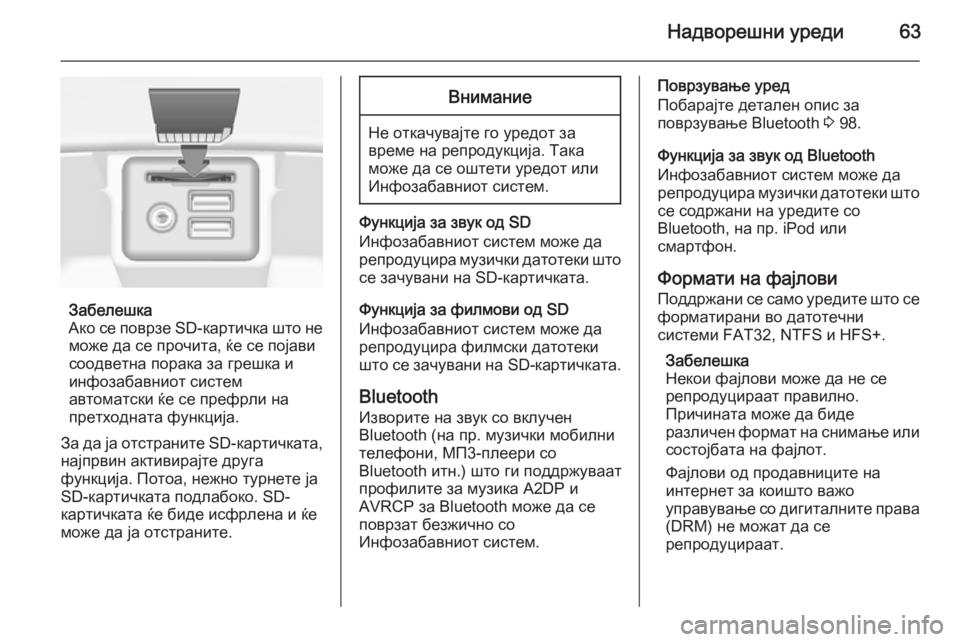
–Ě–į–ī–≤–ĺ—Ä–Ķ—ą–Ĺ–ł —É—Ä–Ķ–ī–ł63
–ó–į–Ī–Ķ–Ľ–Ķ—ą–ļ–į
–ź–ļ–ĺ —Ā–Ķ –Ņ–ĺ–≤—Ä–∑–Ķ SD-–ļ–į—Ä—ā–ł—á–ļ–į —ą—ā–ĺ –Ĺ–Ķ –ľ–ĺ–∂–Ķ –ī–į —Ā–Ķ –Ņ—Ä–ĺ—á–ł—ā–į, —ú–Ķ —Ā–Ķ –Ņ–ĺ—ė–į–≤–ł
—Ā–ĺ–ĺ–ī–≤–Ķ—ā–Ĺ–į –Ņ–ĺ—Ä–į–ļ–į –∑–į –≥—Ä–Ķ—ą–ļ–į –ł
–ł–Ĺ—Ą–ĺ–∑–į–Ī–į–≤–Ĺ–ł–ĺ—ā —Ā–ł—Ā—ā–Ķ–ľ
–į–≤—ā–ĺ–ľ–į—ā—Ā–ļ–ł —ú–Ķ —Ā–Ķ –Ņ—Ä–Ķ—Ą—Ä–Ľ–ł –Ĺ–į
–Ņ—Ä–Ķ—ā—Ö–ĺ–ī–Ĺ–į—ā–į —Ą—É–Ĺ–ļ—Ü–ł—ė–į.
–ó–į –ī–į —ė–į –ĺ—ā—Ā—ā—Ä–į–Ĺ–ł—ā–Ķ SD- –ļ–į—Ä—ā–ł—á–ļ–į—ā–į,
–Ĺ–į—ė–Ņ—Ä–≤–ł–Ĺ –į–ļ—ā–ł–≤–ł—Ä–į—ė—ā–Ķ –ī—Ä—É–≥–į
—Ą—É–Ĺ–ļ—Ü–ł—ė–į. –ü–ĺ—ā–ĺ–į, –Ĺ–Ķ–∂–Ĺ–ĺ —ā—É—Ä–Ĺ–Ķ—ā–Ķ —ė–į
SD-–ļ–į—Ä—ā–ł—á–ļ–į—ā–į –Ņ–ĺ–ī–Ľ–į–Ī–ĺ–ļ–ĺ. SD-
–ļ–į—Ä—ā–ł—á–ļ–į—ā–į —ú–Ķ –Ī–ł–ī–Ķ –ł—Ā—Ą—Ä–Ľ–Ķ–Ĺ–į –ł —ú–Ķ –ľ–ĺ–∂–Ķ –ī–į —ė–į –ĺ—ā—Ā—ā—Ä–į–Ĺ–ł—ā–Ķ.
–í–Ĺ–ł–ľ–į–Ĺ–ł–Ķ
–Ě–Ķ –ĺ—ā–ļ–į—á—É–≤–į—ė—ā–Ķ –≥–ĺ —É—Ä–Ķ–ī–ĺ—ā –∑–į
–≤—Ä–Ķ–ľ–Ķ –Ĺ–į —Ä–Ķ–Ņ—Ä–ĺ–ī—É–ļ—Ü–ł—ė–į. –Ę–į–ļ–į
–ľ–ĺ–∂–Ķ –ī–į —Ā–Ķ –ĺ—ą—ā–Ķ—ā–ł —É—Ä–Ķ–ī–ĺ—ā –ł–Ľ–ł
–ė–Ĺ—Ą–ĺ–∑–į–Ī–į–≤–Ĺ–ł–ĺ—ā —Ā–ł—Ā—ā–Ķ–ľ.
–§—É–Ĺ–ļ—Ü–ł—ė–į –∑–į –∑–≤—É–ļ –ĺ–ī SD
–ė–Ĺ—Ą–ĺ–∑–į–Ī–į–≤–Ĺ–ł–ĺ—ā —Ā–ł—Ā—ā–Ķ–ľ –ľ–ĺ–∂–Ķ –ī–į
—Ä–Ķ–Ņ—Ä–ĺ–ī—É—Ü–ł—Ä–į –ľ—É–∑–ł—á–ļ–ł –ī–į—ā–ĺ—ā–Ķ–ļ–ł —ą—ā–ĺ —Ā–Ķ –∑–į—á—É–≤–į–Ĺ–ł –Ĺ–į SD-–ļ–į—Ä—ā–ł—á–ļ–į—ā–į.
–§—É–Ĺ–ļ—Ü–ł—ė–į –∑–į —Ą–ł–Ľ–ľ–ĺ–≤–ł –ĺ–ī SD
–ė–Ĺ—Ą–ĺ–∑–į–Ī–į–≤–Ĺ–ł–ĺ—ā —Ā–ł—Ā—ā–Ķ–ľ –ľ–ĺ–∂–Ķ –ī–į
—Ä–Ķ–Ņ—Ä–ĺ–ī—É—Ü–ł—Ä–į —Ą–ł–Ľ–ľ—Ā–ļ–ł –ī–į—ā–ĺ—ā–Ķ–ļ–ł —ą—ā–ĺ —Ā–Ķ –∑–į—á—É–≤–į–Ĺ–ł –Ĺ–į SD-–ļ–į—Ä—ā–ł—á–ļ–į—ā–į.
Bluetooth –ė–∑–≤–ĺ—Ä–ł—ā–Ķ –Ĺ–į –∑–≤—É–ļ —Ā–ĺ –≤–ļ–Ľ—É—á–Ķ–Ĺ
Bluetooth (–Ĺ–į –Ņ—Ä. –ľ—É–∑–ł—á–ļ–ł –ľ–ĺ–Ī–ł–Ľ–Ĺ–ł
—ā–Ķ–Ľ–Ķ—Ą–ĺ–Ĺ–ł, –ú–ü3-–Ņ–Ľ–Ķ–Ķ—Ä–ł —Ā–ĺ
Bluetooth –ł—ā–Ĺ.) —ą—ā–ĺ –≥–ł –Ņ–ĺ–ī–ī—Ä–∂—É–≤–į–į—ā
–Ņ—Ä–ĺ—Ą–ł–Ľ–ł—ā–Ķ –∑–į –ľ—É–∑–ł–ļ–į A2DP –ł
AVRCP –∑–į Bluetooth –ľ–ĺ–∂–Ķ –ī–į —Ā–Ķ
–Ņ–ĺ–≤—Ä–∑–į—ā –Ī–Ķ–∑–∂–ł—á–Ĺ–ĺ —Ā–ĺ
–ė–Ĺ—Ą–ĺ–∑–į–Ī–į–≤–Ĺ–ł–ĺ—ā —Ā–ł—Ā—ā–Ķ–ľ.
–ü–ĺ–≤—Ä–∑—É–≤–į—ö–Ķ —É—Ä–Ķ–ī
–ü–ĺ–Ī–į—Ä–į—ė—ā–Ķ –ī–Ķ—ā–į–Ľ–Ķ–Ĺ –ĺ–Ņ–ł—Ā –∑–į
–Ņ–ĺ–≤—Ä–∑—É–≤–į—ö–Ķ Bluetooth 3 98.
–§—É–Ĺ–ļ—Ü–ł—ė–į –∑–į –∑–≤—É–ļ –ĺ–ī Bluetooth
–ė–Ĺ—Ą–ĺ–∑–į–Ī–į–≤–Ĺ–ł–ĺ—ā —Ā–ł—Ā—ā–Ķ–ľ –ľ–ĺ–∂–Ķ –ī–į
—Ä–Ķ–Ņ—Ä–ĺ–ī—É—Ü–ł—Ä–į –ľ—É–∑–ł—á–ļ–ł –ī–į—ā–ĺ—ā–Ķ–ļ–ł —ą—ā–ĺ
—Ā–Ķ —Ā–ĺ–ī—Ä–∂–į–Ĺ–ł –Ĺ–į —É—Ä–Ķ–ī–ł—ā–Ķ —Ā–ĺ
Bluetooth, –Ĺ–į –Ņ—Ä. iPod –ł–Ľ–ł
—Ā–ľ–į—Ä—ā—Ą–ĺ–Ĺ.
–§–ĺ—Ä–ľ–į—ā–ł –Ĺ–į —Ą–į—ė–Ľ–ĺ–≤–ł
–ü–ĺ–ī–ī—Ä–∂–į–Ĺ–ł —Ā–Ķ —Ā–į–ľ–ĺ —É—Ä–Ķ–ī–ł—ā–Ķ —ą—ā–ĺ —Ā–Ķ —Ą–ĺ—Ä–ľ–į—ā–ł—Ä–į–Ĺ–ł –≤–ĺ –ī–į—ā–ĺ—ā–Ķ—á–Ĺ–ł
—Ā–ł—Ā—ā–Ķ–ľ–ł FAT32, NTFS –ł HFS+.
–ó–į–Ī–Ķ–Ľ–Ķ—ą–ļ–į
–Ě–Ķ–ļ–ĺ–ł —Ą–į—ė–Ľ–ĺ–≤–ł –ľ–ĺ–∂–Ķ –ī–į –Ĺ–Ķ —Ā–Ķ
—Ä–Ķ–Ņ—Ä–ĺ–ī—É—Ü–ł—Ä–į–į—ā –Ņ—Ä–į–≤–ł–Ľ–Ĺ–ĺ.
–ü—Ä–ł—á–ł–Ĺ–į—ā–į –ľ–ĺ–∂–Ķ –ī–į –Ī–ł–ī–Ķ
—Ä–į–∑–Ľ–ł—á–Ķ–Ĺ —Ą–ĺ—Ä–ľ–į—ā –Ĺ–į —Ā–Ĺ–ł–ľ–į—ö–Ķ –ł–Ľ–ł —Ā–ĺ—Ā—ā–ĺ—ė–Ī–į—ā–į –Ĺ–į —Ą–į—ė–Ľ–ĺ—ā.
–§–į—ė–Ľ–ĺ–≤–ł –ĺ–ī –Ņ—Ä–ĺ–ī–į–≤–Ĺ–ł—Ü–ł—ā–Ķ –Ĺ–į
–ł–Ĺ—ā–Ķ—Ä–Ĺ–Ķ—ā –∑–į –ļ–ĺ–ł—ą—ā–ĺ –≤–į–∂–ĺ
—É–Ņ—Ä–į–≤—É–≤–į—ö–Ķ —Ā–ĺ –ī–ł–≥–ł—ā–į–Ľ–Ĺ–ł—ā–Ķ –Ņ—Ä–į–≤–į
(DRM) –Ĺ–Ķ –ľ–ĺ–∂–į—ā –ī–į —Ā–Ķ
—Ä–Ķ–Ņ—Ä–ĺ–ī—É—Ü–ł—Ä–į–į—ā.
Page 64 of 163
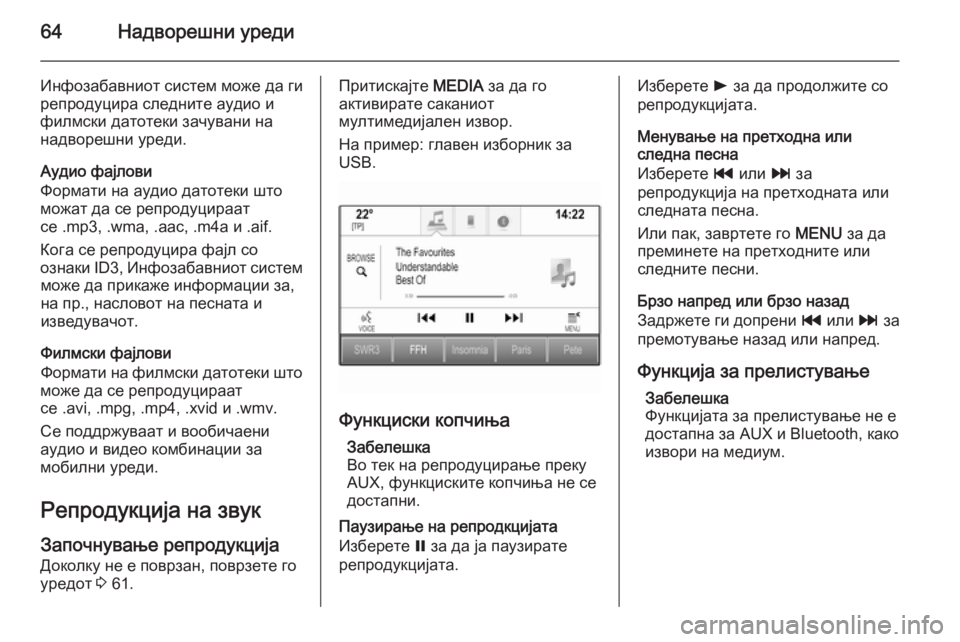
64–Ě–į–ī–≤–ĺ—Ä–Ķ—ą–Ĺ–ł —É—Ä–Ķ–ī–ł
–ė–Ĺ—Ą–ĺ–∑–į–Ī–į–≤–Ĺ–ł–ĺ—ā —Ā–ł—Ā—ā–Ķ–ľ –ľ–ĺ–∂–Ķ –ī–į –≥–ł—Ä–Ķ–Ņ—Ä–ĺ–ī—É—Ü–ł—Ä–į —Ā–Ľ–Ķ–ī–Ĺ–ł—ā–Ķ –į—É–ī–ł–ĺ –ł
—Ą–ł–Ľ–ľ—Ā–ļ–ł –ī–į—ā–ĺ—ā–Ķ–ļ–ł –∑–į—á—É–≤–į–Ĺ–ł –Ĺ–į
–Ĺ–į–ī–≤–ĺ—Ä–Ķ—ą–Ĺ–ł —É—Ä–Ķ–ī–ł.
–ź—É–ī–ł–ĺ —Ą–į—ė–Ľ–ĺ–≤–ł
–§–ĺ—Ä–ľ–į—ā–ł –Ĺ–į –į—É–ī–ł–ĺ –ī–į—ā–ĺ—ā–Ķ–ļ–ł —ą—ā–ĺ
–ľ–ĺ–∂–į—ā –ī–į —Ā–Ķ —Ä–Ķ–Ņ—Ä–ĺ–ī—É—Ü–ł—Ä–į–į—ā
—Ā–Ķ .mp3, .wma, .–į–į—Ā, .m4–į –ł .aif.
–ö–ĺ–≥–į —Ā–Ķ —Ä–Ķ–Ņ—Ä–ĺ–ī—É—Ü–ł—Ä–į —Ą–į—ė–Ľ —Ā–ĺ
–ĺ–∑–Ĺ–į–ļ–ł ID3, –ė–Ĺ—Ą–ĺ–∑–į–Ī–į–≤–Ĺ–ł–ĺ—ā —Ā–ł—Ā—ā–Ķ–ľ
–ľ–ĺ–∂–Ķ –ī–į –Ņ—Ä–ł–ļ–į–∂–Ķ –ł–Ĺ—Ą–ĺ—Ä–ľ–į—Ü–ł–ł –∑–į,
–Ĺ–į –Ņ—Ä., –Ĺ–į—Ā–Ľ–ĺ–≤–ĺ—ā –Ĺ–į –Ņ–Ķ—Ā–Ĺ–į—ā–į –ł
–ł–∑–≤–Ķ–ī—É–≤–į—á–ĺ—ā.
–§–ł–Ľ–ľ—Ā–ļ–ł —Ą–į—ė–Ľ–ĺ–≤–ł
–§–ĺ—Ä–ľ–į—ā–ł –Ĺ–į —Ą–ł–Ľ–ľ—Ā–ļ–ł –ī–į—ā–ĺ—ā–Ķ–ļ–ł —ą—ā–ĺ
–ľ–ĺ–∂–Ķ –ī–į —Ā–Ķ —Ä–Ķ–Ņ—Ä–ĺ–ī—É—Ü–ł—Ä–į–į—ā
—Ā–Ķ .avi, .mpg, .mp4, .xvid –ł .wmv.
–°–Ķ –Ņ–ĺ–ī–ī—Ä–∂—É–≤–į–į—ā –ł –≤–ĺ–ĺ–Ī–ł—á–į–Ķ–Ĺ–ł
–į—É–ī–ł–ĺ –ł –≤–ł–ī–Ķ–ĺ –ļ–ĺ–ľ–Ī–ł–Ĺ–į—Ü–ł–ł –∑–į
–ľ–ĺ–Ī–ł–Ľ–Ĺ–ł —É—Ä–Ķ–ī–ł.
–†–Ķ–Ņ—Ä–ĺ–ī—É–ļ—Ü–ł—ė–į –Ĺ–į –∑–≤—É–ļ–ó–į–Ņ–ĺ—á–Ĺ—É–≤–į—ö–Ķ —Ä–Ķ–Ņ—Ä–ĺ–ī—É–ļ—Ü–ł—ė–į
–Ē–ĺ–ļ–ĺ–Ľ–ļ—É –Ĺ–Ķ –Ķ –Ņ–ĺ–≤—Ä–∑–į–Ĺ, –Ņ–ĺ–≤—Ä–∑–Ķ—ā–Ķ –≥–ĺ
—É—Ä–Ķ–ī–ĺ—ā 3 61.–ü—Ä–ł—ā–ł—Ā–ļ–į—ė—ā–Ķ MEDIA –∑–į –ī–į –≥–ĺ
–į–ļ—ā–ł–≤–ł—Ä–į—ā–Ķ —Ā–į–ļ–į–Ĺ–ł–ĺ—ā
–ľ—É–Ľ—ā–ł–ľ–Ķ–ī–ł—ė–į–Ľ–Ķ–Ĺ –ł–∑–≤–ĺ—Ä.
–Ě–į –Ņ—Ä–ł–ľ–Ķ—Ä: –≥–Ľ–į–≤–Ķ–Ĺ –ł–∑–Ī–ĺ—Ä–Ĺ–ł–ļ –∑–į
USB.
–§—É–Ĺ–ļ—Ü–ł—Ā–ļ–ł –ļ–ĺ–Ņ—á–ł—ö–į
–ó–į–Ī–Ķ–Ľ–Ķ—ą–ļ–į
–í–ĺ —ā–Ķ–ļ –Ĺ–į —Ä–Ķ–Ņ—Ä–ĺ–ī—É—Ü–ł—Ä–į—ö–Ķ –Ņ—Ä–Ķ–ļ—É
AUX, —Ą—É–Ĺ–ļ—Ü–ł—Ā–ļ–ł—ā–Ķ –ļ–ĺ–Ņ—á–ł—ö–į –Ĺ–Ķ —Ā–Ķ
–ī–ĺ—Ā—ā–į–Ņ–Ĺ–ł.
–ü–į—É–∑–ł—Ä–į—ö–Ķ –Ĺ–į —Ä–Ķ–Ņ—Ä–ĺ–ī–ļ—Ü–ł—ė–į—ā–į
–ė–∑–Ī–Ķ—Ä–Ķ—ā–Ķ = –∑–į –ī–į —ė–į –Ņ–į—É–∑–ł—Ä–į—ā–Ķ
—Ä–Ķ–Ņ—Ä–ĺ–ī—É–ļ—Ü–ł—ė–į—ā–į.
–ė–∑–Ī–Ķ—Ä–Ķ—ā–Ķ l –∑–į –ī–į –Ņ—Ä–ĺ–ī–ĺ–Ľ–∂–ł—ā–Ķ —Ā–ĺ
—Ä–Ķ–Ņ—Ä–ĺ–ī—É–ļ—Ü–ł—ė–į—ā–į.
–ú–Ķ–Ĺ—É–≤–į—ö–Ķ –Ĺ–į –Ņ—Ä–Ķ—ā—Ö–ĺ–ī–Ĺ–į –ł–Ľ–ł
—Ā–Ľ–Ķ–ī–Ĺ–į –Ņ–Ķ—Ā–Ĺ–į
–ė–∑–Ī–Ķ—Ä–Ķ—ā–Ķ t –ł–Ľ–ł v –∑–į
—Ä–Ķ–Ņ—Ä–ĺ–ī—É–ļ—Ü–ł—ė–į –Ĺ–į –Ņ—Ä–Ķ—ā—Ö–ĺ–ī–Ĺ–į—ā–į –ł–Ľ–ł —Ā–Ľ–Ķ–ī–Ĺ–į—ā–į –Ņ–Ķ—Ā–Ĺ–į.
–ė–Ľ–ł –Ņ–į–ļ, –∑–į–≤—Ä—ā–Ķ—ā–Ķ –≥–ĺ MENU –∑–į –ī–į
–Ņ—Ä–Ķ–ľ–ł–Ĺ–Ķ—ā–Ķ –Ĺ–į –Ņ—Ä–Ķ—ā—Ö–ĺ–ī–Ĺ–ł—ā–Ķ –ł–Ľ–ł —Ā–Ľ–Ķ–ī–Ĺ–ł—ā–Ķ –Ņ–Ķ—Ā–Ĺ–ł.
–Ď—Ä–∑–ĺ –Ĺ–į–Ņ—Ä–Ķ–ī –ł–Ľ–ł –Ī—Ä–∑–ĺ –Ĺ–į–∑–į–ī
–ó–į–ī—Ä–∂–Ķ—ā–Ķ –≥–ł –ī–ĺ–Ņ—Ä–Ķ–Ĺ–ł t –ł–Ľ–ł v –∑–į
–Ņ—Ä–Ķ–ľ–ĺ—ā—É–≤–į—ö–Ķ –Ĺ–į–∑–į–ī –ł–Ľ–ł –Ĺ–į–Ņ—Ä–Ķ–ī.
–§—É–Ĺ–ļ—Ü–ł—ė–į –∑–į –Ņ—Ä–Ķ–Ľ–ł—Ā—ā—É–≤–į—ö–Ķ –ó–į–Ī–Ķ–Ľ–Ķ—ą–ļ–į
–§—É–Ĺ–ļ—Ü–ł—ė–į—ā–į –∑–į –Ņ—Ä–Ķ–Ľ–ł—Ā—ā—É–≤–į—ö–Ķ –Ĺ–Ķ –Ķ
–ī–ĺ—Ā—ā–į–Ņ–Ĺ–į –∑–į AUX –ł Bluetooth, –ļ–į–ļ–ĺ
–ł–∑–≤–ĺ—Ä–ł –Ĺ–į –ľ–Ķ–ī–ł—É–ľ.
Page 65 of 163
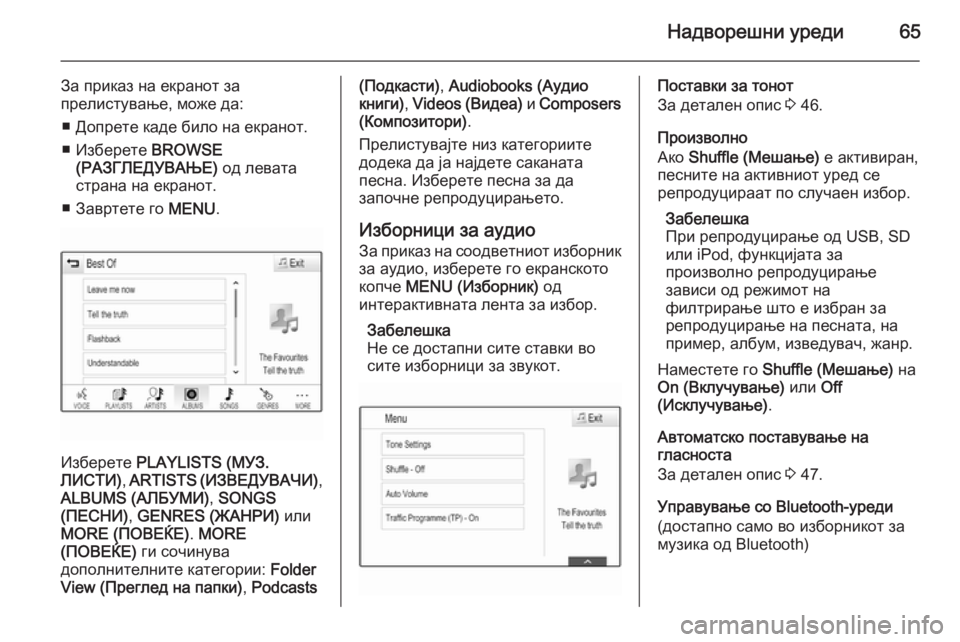
–Ě–į–ī–≤–ĺ—Ä–Ķ—ą–Ĺ–ł —É—Ä–Ķ–ī–ł65
–ó–į –Ņ—Ä–ł–ļ–į–∑ –Ĺ–į –Ķ–ļ—Ä–į–Ĺ–ĺ—ā –∑–į
–Ņ—Ä–Ķ–Ľ–ł—Ā—ā—É–≤–į—ö–Ķ, –ľ–ĺ–∂–Ķ –ī–į:
‚Ė† –Ē–ĺ–Ņ—Ä–Ķ—ā–Ķ –ļ–į–ī–Ķ –Ī–ł–Ľ–ĺ –Ĺ–į –Ķ–ļ—Ä–į–Ĺ–ĺ—ā.
‚Ė† –ė–∑–Ī–Ķ—Ä–Ķ—ā–Ķ BROWSE
(–†–ź–ó–ď–õ–ē–Ē–£–í–ź–ä–ē) –ĺ–ī –Ľ–Ķ–≤–į—ā–į
—Ā—ā—Ä–į–Ĺ–į –Ĺ–į –Ķ–ļ—Ä–į–Ĺ–ĺ—ā.
‚Ė† –ó–į–≤—Ä—ā–Ķ—ā–Ķ –≥–ĺ MENU.
–ė–∑–Ī–Ķ—Ä–Ķ—ā–Ķ PLAYLISTS (–ú–£–ó.
–õ–ė–°–Ę–ė) , ARTISTS ( –ė–ó–í–ē–Ē–£–í–ź–ß–ė) ,
ALBUMS (–ź–õ–Ď–£–ú–ė) , SONGS
(–ü–ē–°–Ě–ė) , GENRES (–Ė–ź–Ě–†–ė) –ł–Ľ–ł
MORE (–ü–ě–í–ē–Ć–ē) . MORE
(–ü–ě–í–ē–Ć–ē) –≥–ł —Ā–ĺ—á–ł–Ĺ—É–≤–į
–ī–ĺ–Ņ–ĺ–Ľ–Ĺ–ł—ā–Ķ–Ľ–Ĺ–ł—ā–Ķ –ļ–į—ā–Ķ–≥–ĺ—Ä–ł–ł: Folder
View (–ü—Ä–Ķ–≥–Ľ–Ķ–ī –Ĺ–į –Ņ–į–Ņ–ļ–ł) , Podcasts
(–ü–ĺ–ī–ļ–į—Ā—ā–ł) , Audiobooks (–ź—É–ī–ł–ĺ
–ļ–Ĺ–ł–≥–ł) , Videos ( –í–ł–ī–Ķ–į) –ł Composers
(–ö–ĺ–ľ–Ņ–ĺ–∑–ł—ā–ĺ—Ä–ł) .
–ü—Ä–Ķ–Ľ–ł—Ā—ā—É–≤–į—ė—ā–Ķ –Ĺ–ł–∑ –ļ–į—ā–Ķ–≥–ĺ—Ä–ł–ł—ā–Ķ
–ī–ĺ–ī–Ķ–ļ–į –ī–į —ė–į –Ĺ–į—ė–ī–Ķ—ā–Ķ —Ā–į–ļ–į–Ĺ–į—ā–į
–Ņ–Ķ—Ā–Ĺ–į. –ė–∑–Ī–Ķ—Ä–Ķ—ā–Ķ –Ņ–Ķ—Ā–Ĺ–į –∑–į –ī–į
–∑–į–Ņ–ĺ—á–Ĺ–Ķ —Ä–Ķ–Ņ—Ä–ĺ–ī—É—Ü–ł—Ä–į—ö–Ķ—ā–ĺ.
–ė–∑–Ī–ĺ—Ä–Ĺ–ł—Ü–ł –∑–į –į—É–ī–ł–ĺ–ó–į –Ņ—Ä–ł–ļ–į–∑ –Ĺ–į —Ā–ĺ–ĺ–ī–≤–Ķ—ā–Ĺ–ł–ĺ—ā –ł–∑–Ī–ĺ—Ä–Ĺ–ł–ļ
–∑–į –į—É–ī–ł–ĺ, –ł–∑–Ī–Ķ—Ä–Ķ—ā–Ķ –≥–ĺ –Ķ–ļ—Ä–į–Ĺ—Ā–ļ–ĺ—ā–ĺ
–ļ–ĺ–Ņ—á–Ķ MENU (–ė–∑–Ī–ĺ—Ä–Ĺ–ł–ļ) –ĺ–ī
–ł–Ĺ—ā–Ķ—Ä–į–ļ—ā–ł–≤–Ĺ–į—ā–į –Ľ–Ķ–Ĺ—ā–į –∑–į –ł–∑–Ī–ĺ—Ä.
–ó–į–Ī–Ķ–Ľ–Ķ—ą–ļ–į
–Ě–Ķ —Ā–Ķ –ī–ĺ—Ā—ā–į–Ņ–Ĺ–ł —Ā–ł—ā–Ķ —Ā—ā–į–≤–ļ–ł –≤–ĺ
—Ā–ł—ā–Ķ –ł–∑–Ī–ĺ—Ä–Ĺ–ł—Ü–ł –∑–į –∑–≤—É–ļ–ĺ—ā.–ü–ĺ—Ā—ā–į–≤–ļ–ł –∑–į —ā–ĺ–Ĺ–ĺ—ā
–ó–į –ī–Ķ—ā–į–Ľ–Ķ–Ĺ –ĺ–Ņ–ł—Ā 3 46.
–ü—Ä–ĺ–ł–∑–≤–ĺ–Ľ–Ĺ–ĺ
–ź–ļ–ĺ Shuffle (–ú–Ķ—ą–į—ö–Ķ) –Ķ –į–ļ—ā–ł–≤–ł—Ä–į–Ĺ,
–Ņ–Ķ—Ā–Ĺ–ł—ā–Ķ –Ĺ–į –į–ļ—ā–ł–≤–Ĺ–ł–ĺ—ā —É—Ä–Ķ–ī —Ā–Ķ
—Ä–Ķ–Ņ—Ä–ĺ–ī—É—Ü–ł—Ä–į–į—ā –Ņ–ĺ —Ā–Ľ—É—á–į–Ķ–Ĺ –ł–∑–Ī–ĺ—Ä.
–ó–į–Ī–Ķ–Ľ–Ķ—ą–ļ–į
–ü—Ä–ł —Ä–Ķ–Ņ—Ä–ĺ–ī—É—Ü–ł—Ä–į—ö–Ķ –ĺ–ī USB, SD
–ł–Ľ–ł iPod, —Ą—É–Ĺ–ļ—Ü–ł—ė–į—ā–į –∑–į
–Ņ—Ä–ĺ–ł–∑–≤–ĺ–Ľ–Ĺ–ĺ —Ä–Ķ–Ņ—Ä–ĺ–ī—É—Ü–ł—Ä–į—ö–Ķ
–∑–į–≤–ł—Ā–ł –ĺ–ī —Ä–Ķ–∂–ł–ľ–ĺ—ā –Ĺ–į
—Ą–ł–Ľ—ā—Ä–ł—Ä–į—ö–Ķ —ą—ā–ĺ –Ķ –ł–∑–Ī—Ä–į–Ĺ –∑–į
—Ä–Ķ–Ņ—Ä–ĺ–ī—É—Ü–ł—Ä–į—ö–Ķ –Ĺ–į –Ņ–Ķ—Ā–Ĺ–į—ā–į, –Ĺ–į –Ņ—Ä–ł–ľ–Ķ—Ä, –į–Ľ–Ī—É–ľ, –ł–∑–≤–Ķ–ī—É–≤–į—á, –∂–į–Ĺ—Ä.
–Ě–į–ľ–Ķ—Ā—ā–Ķ—ā–Ķ –≥–ĺ Shuffle (–ú–Ķ—ą–į—ö–Ķ) –Ĺ–į
On (–í–ļ–Ľ—É—á—É–≤–į—ö–Ķ) –ł–Ľ–ł Off
(–ė—Ā–ļ–Ľ—É—á—É–≤–į—ö–Ķ) .
–ź–≤—ā–ĺ–ľ–į—ā—Ā–ļ–ĺ –Ņ–ĺ—Ā—ā–į–≤—É–≤–į—ö–Ķ –Ĺ–į
–≥–Ľ–į—Ā–Ĺ–ĺ—Ā—ā–į
–ó–į –ī–Ķ—ā–į–Ľ–Ķ–Ĺ –ĺ–Ņ–ł—Ā 3 47.
–£–Ņ—Ä–į–≤—É–≤–į—ö–Ķ —Ā–ĺ Bluetooth-—É—Ä–Ķ–ī–ł
(–ī–ĺ—Ā—ā–į–Ņ–Ĺ–ĺ —Ā–į–ľ–ĺ –≤–ĺ –ł–∑–Ī–ĺ—Ä–Ĺ–ł–ļ–ĺ—ā –∑–į
–ľ—É–∑–ł–ļ–į –ĺ–ī Bluetooth)
Page 66 of 163
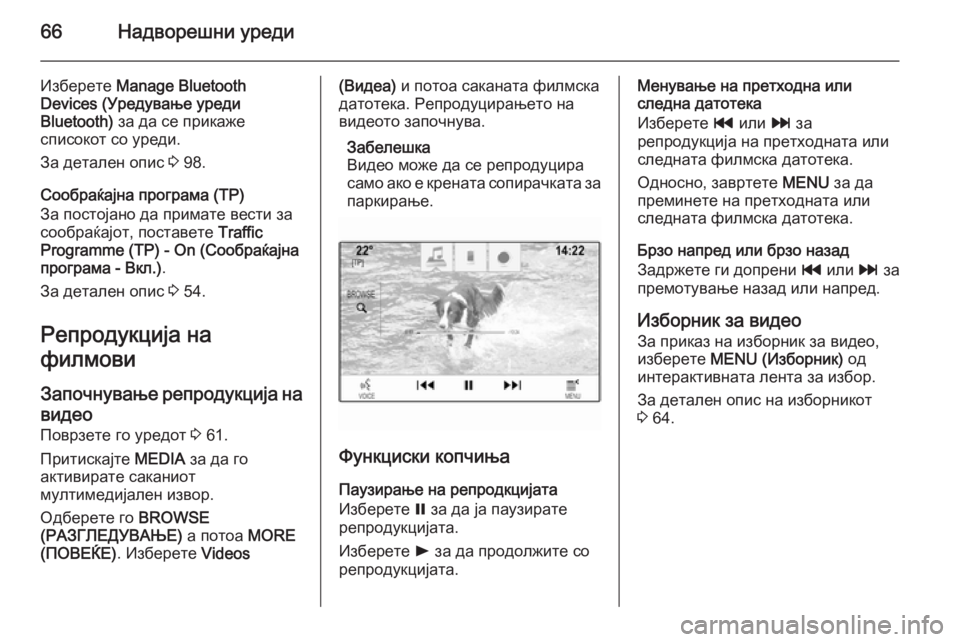
66–Ě–į–ī–≤–ĺ—Ä–Ķ—ą–Ĺ–ł —É—Ä–Ķ–ī–ł
–ė–∑–Ī–Ķ—Ä–Ķ—ā–Ķ Manage Bluetooth
Devices (–£—Ä–Ķ–ī—É–≤–į—ö–Ķ —É—Ä–Ķ–ī–ł
Bluetooth) –∑–į –ī–į —Ā–Ķ –Ņ—Ä–ł–ļ–į–∂–Ķ
—Ā–Ņ–ł—Ā–ĺ–ļ–ĺ—ā —Ā–ĺ —É—Ä–Ķ–ī–ł.
–ó–į –ī–Ķ—ā–į–Ľ–Ķ–Ĺ –ĺ–Ņ–ł—Ā 3 98.
–°–ĺ–ĺ–Ī—Ä–į—ú–į—ė–Ĺ–į –Ņ—Ä–ĺ–≥—Ä–į–ľ–į (TP)
–ó–į –Ņ–ĺ—Ā—ā–ĺ—ė–į–Ĺ–ĺ –ī–į –Ņ—Ä–ł–ľ–į—ā–Ķ –≤–Ķ—Ā—ā–ł –∑–į
—Ā–ĺ–ĺ–Ī—Ä–į—ú–į—ė–ĺ—ā, –Ņ–ĺ—Ā—ā–į–≤–Ķ—ā–Ķ Traffic
Programme (TP) - On (–°–ĺ–ĺ–Ī—Ä–į—ú–į—ė–Ĺ–į –Ņ—Ä–ĺ–≥—Ä–į–ľ–į - –í–ļ–Ľ.) .
–ó–į –ī–Ķ—ā–į–Ľ–Ķ–Ĺ –ĺ–Ņ–ł—Ā 3 54.
–†–Ķ–Ņ—Ä–ĺ–ī—É–ļ—Ü–ł—ė–į –Ĺ–į
—Ą–ł–Ľ–ľ–ĺ–≤–ł
–ó–į–Ņ–ĺ—á–Ĺ—É–≤–į—ö–Ķ —Ä–Ķ–Ņ—Ä–ĺ–ī—É–ļ—Ü–ł—ė–į –Ĺ–į
–≤–ł–ī–Ķ–ĺ –ü–ĺ–≤—Ä–∑–Ķ—ā–Ķ –≥–ĺ —É—Ä–Ķ–ī–ĺ—ā 3 61.
–ü—Ä–ł—ā–ł—Ā–ļ–į—ė—ā–Ķ MEDIA –∑–į –ī–į –≥–ĺ
–į–ļ—ā–ł–≤–ł—Ä–į—ā–Ķ —Ā–į–ļ–į–Ĺ–ł–ĺ—ā
–ľ—É–Ľ—ā–ł–ľ–Ķ–ī–ł—ė–į–Ľ–Ķ–Ĺ –ł–∑–≤–ĺ—Ä.
–ě–ī–Ī–Ķ—Ä–Ķ—ā–Ķ –≥–ĺ BROWSE
(–†–ź–ó–ď–õ–ē–Ē–£–í–ź–ä–ē) –į –Ņ–ĺ—ā–ĺ–į MORE
(–ü–ě–í–ē–Ć–ē) . –ė–∑–Ī–Ķ—Ä–Ķ—ā–Ķ Videos(–í–ł–ī–Ķ–į) –ł –Ņ–ĺ—ā–ĺ–į —Ā–į–ļ–į–Ĺ–į—ā–į —Ą–ł–Ľ–ľ—Ā–ļ–į
–ī–į—ā–ĺ—ā–Ķ–ļ–į. –†–Ķ–Ņ—Ä–ĺ–ī—É—Ü–ł—Ä–į—ö–Ķ—ā–ĺ –Ĺ–į
–≤–ł–ī–Ķ–ĺ—ā–ĺ –∑–į–Ņ–ĺ—á–Ĺ—É–≤–į.
–ó–į–Ī–Ķ–Ľ–Ķ—ą–ļ–į
–í–ł–ī–Ķ–ĺ –ľ–ĺ–∂–Ķ –ī–į —Ā–Ķ —Ä–Ķ–Ņ—Ä–ĺ–ī—É—Ü–ł—Ä–į
—Ā–į–ľ–ĺ –į–ļ–ĺ –Ķ –ļ—Ä–Ķ–Ĺ–į—ā–į —Ā–ĺ–Ņ–ł—Ä–į—á–ļ–į—ā–į –∑–į –Ņ–į—Ä–ļ–ł—Ä–į—ö–Ķ.
–§—É–Ĺ–ļ—Ü–ł—Ā–ļ–ł –ļ–ĺ–Ņ—á–ł—ö–į
–ü–į—É–∑–ł—Ä–į—ö–Ķ –Ĺ–į —Ä–Ķ–Ņ—Ä–ĺ–ī–ļ—Ü–ł—ė–į—ā–į
–ė–∑–Ī–Ķ—Ä–Ķ—ā–Ķ = –∑–į –ī–į —ė–į –Ņ–į—É–∑–ł—Ä–į—ā–Ķ
—Ä–Ķ–Ņ—Ä–ĺ–ī—É–ļ—Ü–ł—ė–į—ā–į.
–ė–∑–Ī–Ķ—Ä–Ķ—ā–Ķ l –∑–į –ī–į –Ņ—Ä–ĺ–ī–ĺ–Ľ–∂–ł—ā–Ķ —Ā–ĺ
—Ä–Ķ–Ņ—Ä–ĺ–ī—É–ļ—Ü–ł—ė–į—ā–į.
–ú–Ķ–Ĺ—É–≤–į—ö–Ķ –Ĺ–į –Ņ—Ä–Ķ—ā—Ö–ĺ–ī–Ĺ–į –ł–Ľ–ł
—Ā–Ľ–Ķ–ī–Ĺ–į –ī–į—ā–ĺ—ā–Ķ–ļ–į
–ė–∑–Ī–Ķ—Ä–Ķ—ā–Ķ t –ł–Ľ–ł v –∑–į
—Ä–Ķ–Ņ—Ä–ĺ–ī—É–ļ—Ü–ł—ė–į –Ĺ–į –Ņ—Ä–Ķ—ā—Ö–ĺ–ī–Ĺ–į—ā–į –ł–Ľ–ł —Ā–Ľ–Ķ–ī–Ĺ–į—ā–į —Ą–ł–Ľ–ľ—Ā–ļ–į –ī–į—ā–ĺ—ā–Ķ–ļ–į.
–ě–ī–Ĺ–ĺ—Ā–Ĺ–ĺ, –∑–į–≤—Ä—ā–Ķ—ā–Ķ MENU –∑–į –ī–į
–Ņ—Ä–Ķ–ľ–ł–Ĺ–Ķ—ā–Ķ –Ĺ–į –Ņ—Ä–Ķ—ā—Ö–ĺ–ī–Ĺ–į—ā–į –ł–Ľ–ł
—Ā–Ľ–Ķ–ī–Ĺ–į—ā–į —Ą–ł–Ľ–ľ—Ā–ļ–į –ī–į—ā–ĺ—ā–Ķ–ļ–į.
–Ď—Ä–∑–ĺ –Ĺ–į–Ņ—Ä–Ķ–ī –ł–Ľ–ł –Ī—Ä–∑–ĺ –Ĺ–į–∑–į–ī
–ó–į–ī—Ä–∂–Ķ—ā–Ķ –≥–ł –ī–ĺ–Ņ—Ä–Ķ–Ĺ–ł t –ł–Ľ–ł v –∑–į
–Ņ—Ä–Ķ–ľ–ĺ—ā—É–≤–į—ö–Ķ –Ĺ–į–∑–į–ī –ł–Ľ–ł –Ĺ–į–Ņ—Ä–Ķ–ī.
–ė–∑–Ī–ĺ—Ä–Ĺ–ł–ļ –∑–į –≤–ł–ī–Ķ–ĺ –ó–į –Ņ—Ä–ł–ļ–į–∑ –Ĺ–į –ł–∑–Ī–ĺ—Ä–Ĺ–ł–ļ –∑–į –≤–ł–ī–Ķ–ĺ,–ł–∑–Ī–Ķ—Ä–Ķ—ā–Ķ MENU (–ė–∑–Ī–ĺ—Ä–Ĺ–ł–ļ) –ĺ–ī
–ł–Ĺ—ā–Ķ—Ä–į–ļ—ā–ł–≤–Ĺ–į—ā–į –Ľ–Ķ–Ĺ—ā–į –∑–į –ł–∑–Ī–ĺ—Ä.
–ó–į –ī–Ķ—ā–į–Ľ–Ķ–Ĺ –ĺ–Ņ–ł—Ā –Ĺ–į –ł–∑–Ī–ĺ—Ä–Ĺ–ł–ļ–ĺ—ā 3 64.
Page 97 of 163
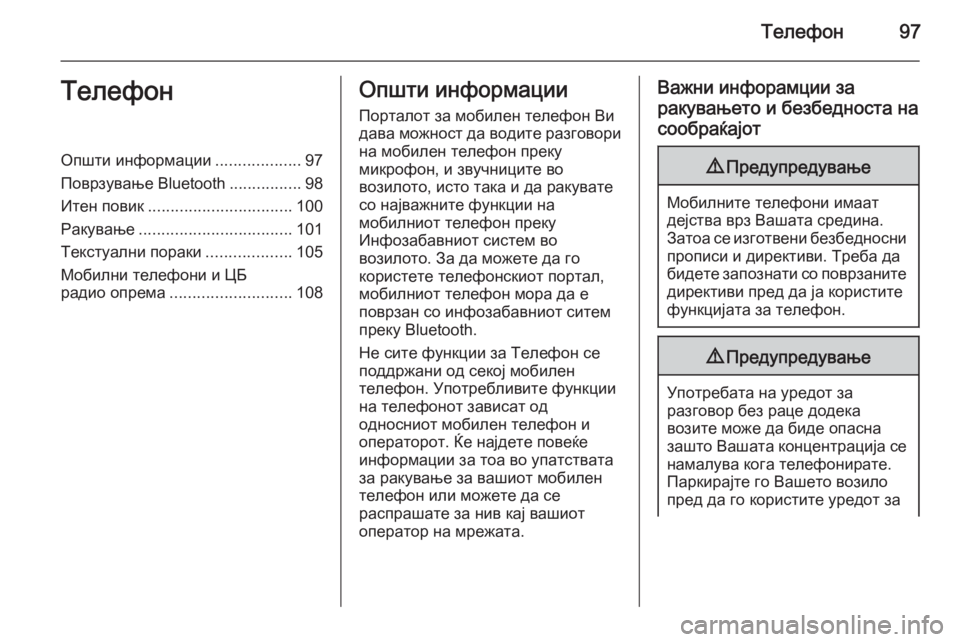
–Ę–Ķ–Ľ–Ķ—Ą–ĺ–Ĺ97–Ę–Ķ–Ľ–Ķ—Ą–ĺ–Ĺ–ě–Ņ—ą—ā–ł –ł–Ĺ—Ą–ĺ—Ä–ľ–į—Ü–ł–ł...................97
–ü–ĺ–≤—Ä–∑—É–≤–į—ö–Ķ Bluetooth ................98
–ė—ā–Ķ–Ĺ –Ņ–ĺ–≤–ł–ļ ................................ 100
–†–į–ļ—É–≤–į—ö–Ķ .................................. 101
–Ę–Ķ–ļ—Ā—ā—É–į–Ľ–Ĺ–ł –Ņ–ĺ—Ä–į–ļ–ł ...................105
–ú–ĺ–Ī–ł–Ľ–Ĺ–ł —ā–Ķ–Ľ–Ķ—Ą–ĺ–Ĺ–ł –ł –¶–Ď
—Ä–į–ī–ł–ĺ –ĺ–Ņ—Ä–Ķ–ľ–į ........................... 108–ě–Ņ—ą—ā–ł –ł–Ĺ—Ą–ĺ—Ä–ľ–į—Ü–ł–ł
–ü–ĺ—Ä—ā–į–Ľ–ĺ—ā –∑–į –ľ–ĺ–Ī–ł–Ľ–Ķ–Ĺ —ā–Ķ–Ľ–Ķ—Ą–ĺ–Ĺ –í–ł
–ī–į–≤–į –ľ–ĺ–∂–Ĺ–ĺ—Ā—ā –ī–į –≤–ĺ–ī–ł—ā–Ķ —Ä–į–∑–≥–ĺ–≤–ĺ—Ä–ł –Ĺ–į –ľ–ĺ–Ī–ł–Ľ–Ķ–Ĺ —ā–Ķ–Ľ–Ķ—Ą–ĺ–Ĺ –Ņ—Ä–Ķ–ļ—É
–ľ–ł–ļ—Ä–ĺ—Ą–ĺ–Ĺ, –ł –∑–≤—É—á–Ĺ–ł—Ü–ł—ā–Ķ –≤–ĺ
–≤–ĺ–∑–ł–Ľ–ĺ—ā–ĺ, –ł—Ā—ā–ĺ —ā–į–ļ–į –ł –ī–į —Ä–į–ļ—É–≤–į—ā–Ķ
—Ā–ĺ –Ĺ–į—ė–≤–į–∂–Ĺ–ł—ā–Ķ —Ą—É–Ĺ–ļ—Ü–ł–ł –Ĺ–į
–ľ–ĺ–Ī–ł–Ľ–Ĺ–ł–ĺ—ā —ā–Ķ–Ľ–Ķ—Ą–ĺ–Ĺ –Ņ—Ä–Ķ–ļ—É
–ė–Ĺ—Ą–ĺ–∑–į–Ī–į–≤–Ĺ–ł–ĺ—ā —Ā–ł—Ā—ā–Ķ–ľ –≤–ĺ
–≤–ĺ–∑–ł–Ľ–ĺ—ā–ĺ. –ó–į –ī–į –ľ–ĺ–∂–Ķ—ā–Ķ –ī–į –≥–ĺ
–ļ–ĺ—Ä–ł—Ā—ā–Ķ—ā–Ķ —ā–Ķ–Ľ–Ķ—Ą–ĺ–Ĺ—Ā–ļ–ł–ĺ—ā –Ņ–ĺ—Ä—ā–į–Ľ,
–ľ–ĺ–Ī–ł–Ľ–Ĺ–ł–ĺ—ā —ā–Ķ–Ľ–Ķ—Ą–ĺ–Ĺ –ľ–ĺ—Ä–į –ī–į –Ķ
–Ņ–ĺ–≤—Ä–∑–į–Ĺ —Ā–ĺ –ł–Ĺ—Ą–ĺ–∑–į–Ī–į–≤–Ĺ–ł–ĺ—ā —Ā–ł—ā–Ķ–ľ
–Ņ—Ä–Ķ–ļ—É Bluetooth.
–Ě–Ķ —Ā–ł—ā–Ķ —Ą—É–Ĺ–ļ—Ü–ł–ł –∑–į –Ę–Ķ–Ľ–Ķ—Ą–ĺ–Ĺ —Ā–Ķ –Ņ–ĺ–ī–ī—Ä–∂–į–Ĺ–ł –ĺ–ī —Ā–Ķ–ļ–ĺ—ė –ľ–ĺ–Ī–ł–Ľ–Ķ–Ĺ
—ā–Ķ–Ľ–Ķ—Ą–ĺ–Ĺ. –£–Ņ–ĺ—ā—Ä–Ķ–Ī–Ľ–ł–≤–ł—ā–Ķ —Ą—É–Ĺ–ļ—Ü–ł–ł
–Ĺ–į —ā–Ķ–Ľ–Ķ—Ą–ĺ–Ĺ–ĺ—ā –∑–į–≤–ł—Ā–į—ā –ĺ–ī
–ĺ–ī–Ĺ–ĺ—Ā–Ĺ–ł–ĺ—ā –ľ–ĺ–Ī–ł–Ľ–Ķ–Ĺ —ā–Ķ–Ľ–Ķ—Ą–ĺ–Ĺ –ł
–ĺ–Ņ–Ķ—Ä–į—ā–ĺ—Ä–ĺ—ā. –Ć–Ķ –Ĺ–į—ė–ī–Ķ—ā–Ķ –Ņ–ĺ–≤–Ķ—ú–Ķ
–ł–Ĺ—Ą–ĺ—Ä–ľ–į—Ü–ł–ł –∑–į —ā–ĺ–į –≤–ĺ —É–Ņ–į—ā—Ā—ā–≤–į—ā–į
–∑–į —Ä–į–ļ—É–≤–į—ö–Ķ –∑–į –≤–į—ą–ł–ĺ—ā –ľ–ĺ–Ī–ł–Ľ–Ķ–Ĺ
—ā–Ķ–Ľ–Ķ—Ą–ĺ–Ĺ –ł–Ľ–ł –ľ–ĺ–∂–Ķ—ā–Ķ –ī–į —Ā–Ķ
—Ä–į—Ā–Ņ—Ä–į—ą–į—ā–Ķ –∑–į –Ĺ–ł–≤ –ļ–į—ė –≤–į—ą–ł–ĺ—ā
–ĺ–Ņ–Ķ—Ä–į—ā–ĺ—Ä –Ĺ–į –ľ—Ä–Ķ–∂–į—ā–į.–í–į–∂–Ĺ–ł –ł–Ĺ—Ą–ĺ—Ä–į–ľ—Ü–ł–ł –∑–į
—Ä–į–ļ—É–≤–į—ö–Ķ—ā–ĺ –ł –Ī–Ķ–∑–Ī–Ķ–ī–Ĺ–ĺ—Ā—ā–į –Ĺ–į—Ā–ĺ–ĺ–Ī—Ä–į—ú–į—ė–ĺ—ā9 –ü—Ä–Ķ–ī—É–Ņ—Ä–Ķ–ī—É–≤–į—ö–Ķ
–ú–ĺ–Ī–ł–Ľ–Ĺ–ł—ā–Ķ —ā–Ķ–Ľ–Ķ—Ą–ĺ–Ĺ–ł –ł–ľ–į–į—ā
–ī–Ķ—ė—Ā—ā–≤–į –≤—Ä–∑ –í–į—ą–į—ā–į —Ā—Ä–Ķ–ī–ł–Ĺ–į.
–ó–į—ā–ĺ–į —Ā–Ķ –ł–∑–≥–ĺ—ā–≤–Ķ–Ĺ–ł –Ī–Ķ–∑–Ī–Ķ–ī–Ĺ–ĺ—Ā–Ĺ–ł –Ņ—Ä–ĺ–Ņ–ł—Ā–ł –ł –ī–ł—Ä–Ķ–ļ—ā–ł–≤–ł. –Ę—Ä–Ķ–Ī–į –ī–į
–Ī–ł–ī–Ķ—ā–Ķ –∑–į–Ņ–ĺ–∑–Ĺ–į—ā–ł —Ā–ĺ –Ņ–ĺ–≤—Ä–∑–į–Ĺ–ł—ā–Ķ –ī–ł—Ä–Ķ–ļ—ā–ł–≤–ł –Ņ—Ä–Ķ–ī –ī–į —ė–į –ļ–ĺ—Ä–ł—Ā—ā–ł—ā–Ķ
—Ą—É–Ĺ–ļ—Ü–ł—ė–į—ā–į –∑–į —ā–Ķ–Ľ–Ķ—Ą–ĺ–Ĺ.
9 –ü—Ä–Ķ–ī—É–Ņ—Ä–Ķ–ī—É–≤–į—ö–Ķ
–£–Ņ–ĺ—ā—Ä–Ķ–Ī–į—ā–į –Ĺ–į —É—Ä–Ķ–ī–ĺ—ā –∑–į
—Ä–į–∑–≥–ĺ–≤–ĺ—Ä –Ī–Ķ–∑ —Ä–į—Ü–Ķ –ī–ĺ–ī–Ķ–ļ–į
–≤–ĺ–∑–ł—ā–Ķ –ľ–ĺ–∂–Ķ –ī–į –Ī–ł–ī–Ķ –ĺ–Ņ–į—Ā–Ĺ–į
–∑–į—ą—ā–ĺ –í–į—ą–į—ā–į –ļ–ĺ–Ĺ—Ü–Ķ–Ĺ—ā—Ä–į—Ü–ł—ė–į —Ā–Ķ –Ĺ–į–ľ–į–Ľ—É–≤–į –ļ–ĺ–≥–į —ā–Ķ–Ľ–Ķ—Ą–ĺ–Ĺ–ł—Ä–į—ā–Ķ.
–ü–į—Ä–ļ–ł—Ä–į—ė—ā–Ķ –≥–ĺ –í–į—ą–Ķ—ā–ĺ –≤–ĺ–∑–ł–Ľ–ĺ
–Ņ—Ä–Ķ–ī –ī–į –≥–ĺ –ļ–ĺ—Ä–ł—Ā—ā–ł—ā–Ķ —É—Ä–Ķ–ī–ĺ—ā –∑–į
Page 98 of 163
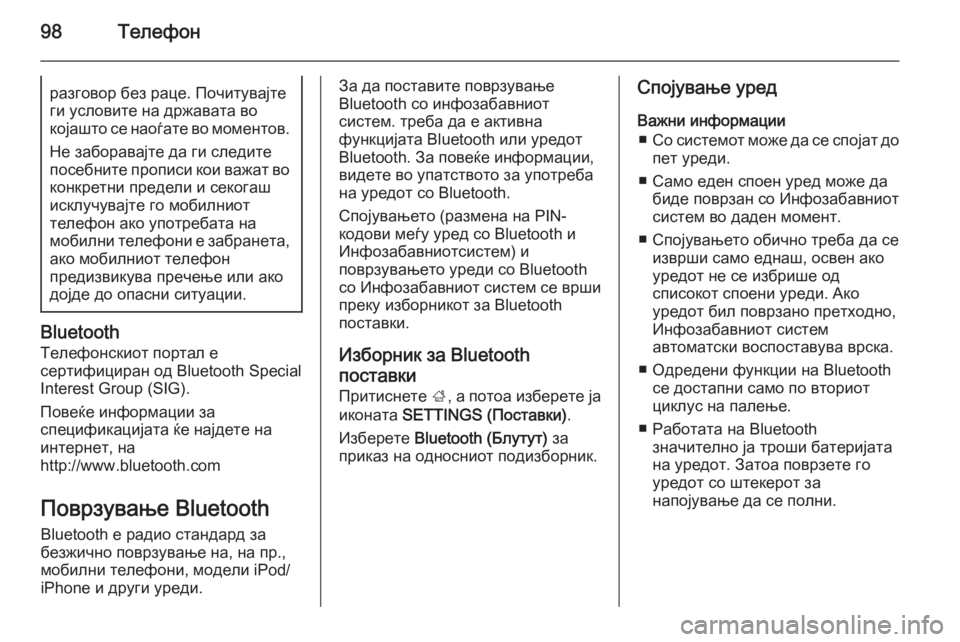
98–Ę–Ķ–Ľ–Ķ—Ą–ĺ–Ĺ—Ä–į–∑–≥–ĺ–≤–ĺ—Ä –Ī–Ķ–∑ —Ä–į—Ü–Ķ. –ü–ĺ—á–ł—ā—É–≤–į—ė—ā–Ķ
–≥–ł —É—Ā–Ľ–ĺ–≤–ł—ā–Ķ –Ĺ–į –ī—Ä–∂–į–≤–į—ā–į –≤–ĺ
–ļ–ĺ—ė–į—ą—ā–ĺ —Ā–Ķ –Ĺ–į–ĺ—ď–į—ā–Ķ –≤–ĺ –ľ–ĺ–ľ–Ķ–Ĺ—ā–ĺ–≤.
–Ě–Ķ –∑–į–Ī–ĺ—Ä–į–≤–į—ė—ā–Ķ –ī–į –≥–ł —Ā–Ľ–Ķ–ī–ł—ā–Ķ–Ņ–ĺ—Ā–Ķ–Ī–Ĺ–ł—ā–Ķ –Ņ—Ä–ĺ–Ņ–ł—Ā–ł –ļ–ĺ–ł –≤–į–∂–į—ā –≤–ĺ –ļ–ĺ–Ĺ–ļ—Ä–Ķ—ā–Ĺ–ł –Ņ—Ä–Ķ–ī–Ķ–Ľ–ł –ł —Ā–Ķ–ļ–ĺ–≥–į—ą
–ł—Ā–ļ–Ľ—É—á—É–≤–į—ė—ā–Ķ –≥–ĺ –ľ–ĺ–Ī–ł–Ľ–Ĺ–ł–ĺ—ā
—ā–Ķ–Ľ–Ķ—Ą–ĺ–Ĺ –į–ļ–ĺ —É–Ņ–ĺ—ā—Ä–Ķ–Ī–į—ā–į –Ĺ–į
–ľ–ĺ–Ī–ł–Ľ–Ĺ–ł —ā–Ķ–Ľ–Ķ—Ą–ĺ–Ĺ–ł –Ķ –∑–į–Ī—Ä–į–Ĺ–Ķ—ā–į, –į–ļ–ĺ –ľ–ĺ–Ī–ł–Ľ–Ĺ–ł–ĺ—ā —ā–Ķ–Ľ–Ķ—Ą–ĺ–Ĺ
–Ņ—Ä–Ķ–ī–ł–∑–≤–ł–ļ—É–≤–į –Ņ—Ä–Ķ—á–Ķ—ö–Ķ –ł–Ľ–ł –į–ļ–ĺ
–ī–ĺ—ė–ī–Ķ –ī–ĺ –ĺ–Ņ–į—Ā–Ĺ–ł —Ā–ł—ā—É–į—Ü–ł–ł.
Bluetooth
–Ę–Ķ–Ľ–Ķ—Ą–ĺ–Ĺ—Ā–ļ–ł–ĺ—ā –Ņ–ĺ—Ä—ā–į–Ľ –Ķ
—Ā–Ķ—Ä—ā–ł—Ą–ł—Ü–ł—Ä–į–Ĺ –ĺ–ī Bluetooth Special
Interest Group (SIG).
–ü–ĺ–≤–Ķ—ú–Ķ –ł–Ĺ—Ą–ĺ—Ä–ľ–į—Ü–ł–ł –∑–į
—Ā–Ņ–Ķ—Ü–ł—Ą–ł–ļ–į—Ü–ł—ė–į—ā–į —ú–Ķ –Ĺ–į—ė–ī–Ķ—ā–Ķ –Ĺ–į
–ł–Ĺ—ā–Ķ—Ä–Ĺ–Ķ—ā, –Ĺ–į
http://www.bluetooth.com
–ü–ĺ–≤—Ä–∑—É–≤–į—ö–Ķ BluetoothBluetooth –Ķ —Ä–į–ī–ł–ĺ —Ā—ā–į–Ĺ–ī–į—Ä–ī –∑–į
–Ī–Ķ–∑–∂–ł—á–Ĺ–ĺ –Ņ–ĺ–≤—Ä–∑—É–≤–į—ö–Ķ –Ĺ–į, –Ĺ–į –Ņ—Ä.,
–ľ–ĺ–Ī–ł–Ľ–Ĺ–ł —ā–Ķ–Ľ–Ķ—Ą–ĺ–Ĺ–ł, –ľ–ĺ–ī–Ķ–Ľ–ł iPod/
iPhone –ł –ī—Ä—É–≥–ł —É—Ä–Ķ–ī–ł.
–ó–į –ī–į –Ņ–ĺ—Ā—ā–į–≤–ł—ā–Ķ –Ņ–ĺ–≤—Ä–∑—É–≤–į—ö–Ķ
Bluetooth —Ā–ĺ –ł–Ĺ—Ą–ĺ–∑–į–Ī–į–≤–Ĺ–ł–ĺ—ā
—Ā–ł—Ā—ā–Ķ–ľ. —ā—Ä–Ķ–Ī–į –ī–į –Ķ –į–ļ—ā–ł–≤–Ĺ–į
—Ą—É–Ĺ–ļ—Ü–ł—ė–į—ā–į Bluetooth –ł–Ľ–ł —É—Ä–Ķ–ī–ĺ—ā
Bluetooth. –ó–į –Ņ–ĺ–≤–Ķ—ú–Ķ –ł–Ĺ—Ą–ĺ—Ä–ľ–į—Ü–ł–ł,
–≤–ł–ī–Ķ—ā–Ķ –≤–ĺ —É–Ņ–į—ā—Ā—ā–≤–ĺ—ā–ĺ –∑–į —É–Ņ–ĺ—ā—Ä–Ķ–Ī–į
–Ĺ–į —É—Ä–Ķ–ī–ĺ—ā —Ā–ĺ Bluetooth.
–°–Ņ–ĺ—ė—É–≤–į—ö–Ķ—ā–ĺ (—Ä–į–∑–ľ–Ķ–Ĺ–į –Ĺ–į PIN-
–ļ–ĺ–ī–ĺ–≤–ł –ľ–Ķ—ď—É —É—Ä–Ķ–ī —Ā–ĺ Bluetooth –ł
–ė–Ĺ—Ą–ĺ–∑–į–Ī–į–≤–Ĺ–ł–ĺ—ā—Ā–ł—Ā—ā–Ķ–ľ) –ł
–Ņ–ĺ–≤—Ä–∑—É–≤–į—ö–Ķ—ā–ĺ —É—Ä–Ķ–ī–ł —Ā–ĺ Bluetooth
—Ā–ĺ –ė–Ĺ—Ą–ĺ–∑–į–Ī–į–≤–Ĺ–ł–ĺ—ā —Ā–ł—Ā—ā–Ķ–ľ —Ā–Ķ –≤—Ä—ą–ł
–Ņ—Ä–Ķ–ļ—É –ł–∑–Ī–ĺ—Ä–Ĺ–ł–ļ–ĺ—ā –∑–į Bluetooth
–Ņ–ĺ—Ā—ā–į–≤–ļ–ł.
–ė–∑–Ī–ĺ—Ä–Ĺ–ł–ļ –∑–į Bluetooth
–Ņ–ĺ—Ā—ā–į–≤–ļ–ł
–ü—Ä–ł—ā–ł—Ā–Ĺ–Ķ—ā–Ķ ;, –į –Ņ–ĺ—ā–ĺ–į –ł–∑–Ī–Ķ—Ä–Ķ—ā–Ķ —ė–į
–ł–ļ–ĺ–Ĺ–į—ā–į SETTINGS (–ü–ĺ—Ā—ā–į–≤–ļ–ł) .
–ė–∑–Ī–Ķ—Ä–Ķ—ā–Ķ Bluetooth (–Ď–Ľ—É—ā—É—ā) –∑–į
–Ņ—Ä–ł–ļ–į–∑ –Ĺ–į –ĺ–ī–Ĺ–ĺ—Ā–Ĺ–ł–ĺ—ā –Ņ–ĺ–ī–ł–∑–Ī–ĺ—Ä–Ĺ–ł–ļ.–°–Ņ–ĺ—ė—É–≤–į—ö–Ķ —É—Ä–Ķ–ī
–í–į–∂–Ĺ–ł –ł–Ĺ—Ą–ĺ—Ä–ľ–į—Ü–ł–ł ‚Ė† –°–ĺ —Ā–ł—Ā—ā–Ķ–ľ–ĺ—ā –ľ–ĺ–∂–Ķ –ī–į —Ā–Ķ —Ā–Ņ–ĺ—ė–į—ā –ī–ĺ
–Ņ–Ķ—ā —É—Ä–Ķ–ī–ł.
‚Ė† –°–į–ľ–ĺ –Ķ–ī–Ķ–Ĺ —Ā–Ņ–ĺ–Ķ–Ĺ —É—Ä–Ķ–ī –ľ–ĺ–∂–Ķ –ī–į –Ī–ł–ī–Ķ –Ņ–ĺ–≤—Ä–∑–į–Ĺ —Ā–ĺ –ė–Ĺ—Ą–ĺ–∑–į–Ī–į–≤–Ĺ–ł–ĺ—ā
—Ā–ł—Ā—ā–Ķ–ľ –≤–ĺ –ī–į–ī–Ķ–Ĺ –ľ–ĺ–ľ–Ķ–Ĺ—ā.
‚Ė† –°–Ņ–ĺ—ė—É–≤–į—ö–Ķ—ā–ĺ –ĺ–Ī–ł—á–Ĺ–ĺ —ā—Ä–Ķ–Ī–į –ī–į —Ā–Ķ –ł–∑–≤—Ä—ą–ł —Ā–į–ľ–ĺ –Ķ–ī–Ĺ–į—ą, –ĺ—Ā–≤–Ķ–Ĺ –į–ļ–ĺ
—É—Ä–Ķ–ī–ĺ—ā –Ĺ–Ķ —Ā–Ķ –ł–∑–Ī—Ä–ł—ą–Ķ –ĺ–ī
—Ā–Ņ–ł—Ā–ĺ–ļ–ĺ—ā —Ā–Ņ–ĺ–Ķ–Ĺ–ł —É—Ä–Ķ–ī–ł. –ź–ļ–ĺ
—É—Ä–Ķ–ī–ĺ—ā –Ī–ł–Ľ –Ņ–ĺ–≤—Ä–∑–į–Ĺ–ĺ –Ņ—Ä–Ķ—ā—Ö–ĺ–ī–Ĺ–ĺ, –ė–Ĺ—Ą–ĺ–∑–į–Ī–į–≤–Ĺ–ł–ĺ—ā —Ā–ł—Ā—ā–Ķ–ľ
–į–≤—ā–ĺ–ľ–į—ā—Ā–ļ–ł –≤–ĺ—Ā–Ņ–ĺ—Ā—ā–į–≤—É–≤–į –≤—Ä—Ā–ļ–į.
‚Ė† –ě–ī—Ä–Ķ–ī–Ķ–Ĺ–ł —Ą—É–Ĺ–ļ—Ü–ł–ł –Ĺ–į Bluetooth —Ā–Ķ –ī–ĺ—Ā—ā–į–Ņ–Ĺ–ł —Ā–į–ľ–ĺ –Ņ–ĺ –≤—ā–ĺ—Ä–ł–ĺ—ā
—Ü–ł–ļ–Ľ—É—Ā –Ĺ–į –Ņ–į–Ľ–Ķ—ö–Ķ.
‚Ė† –†–į–Ī–ĺ—ā–į—ā–į –Ĺ–į Bluetooth –∑–Ĺ–į—á–ł—ā–Ķ–Ľ–Ĺ–ĺ —ė–į —ā—Ä–ĺ—ą–ł –Ī–į—ā–Ķ—Ä–ł—ė–į—ā–į
–Ĺ–į —É—Ä–Ķ–ī–ĺ—ā. –ó–į—ā–ĺ–į –Ņ–ĺ–≤—Ä–∑–Ķ—ā–Ķ –≥–ĺ
—É—Ä–Ķ–ī–ĺ—ā —Ā–ĺ —ą—ā–Ķ–ļ–Ķ—Ä–ĺ—ā –∑–į
–Ĺ–į–Ņ–ĺ—ė—É–≤–į—ö–Ķ –ī–į —Ā–Ķ –Ņ–ĺ–Ľ–Ĺ–ł.